Utforska produkten
itslearning är utvecklat med input från lärare, och därför ger plattformen praktiska lösningar för riktiga undervisningssituationer.
Håll ordning
På kurskortets startsida finns allt du behöver veta innan du börjar din dag - senaste uppdateringar, anslag, följ upp uppgifter, evenemang och meddelanden - allt på samma sida.
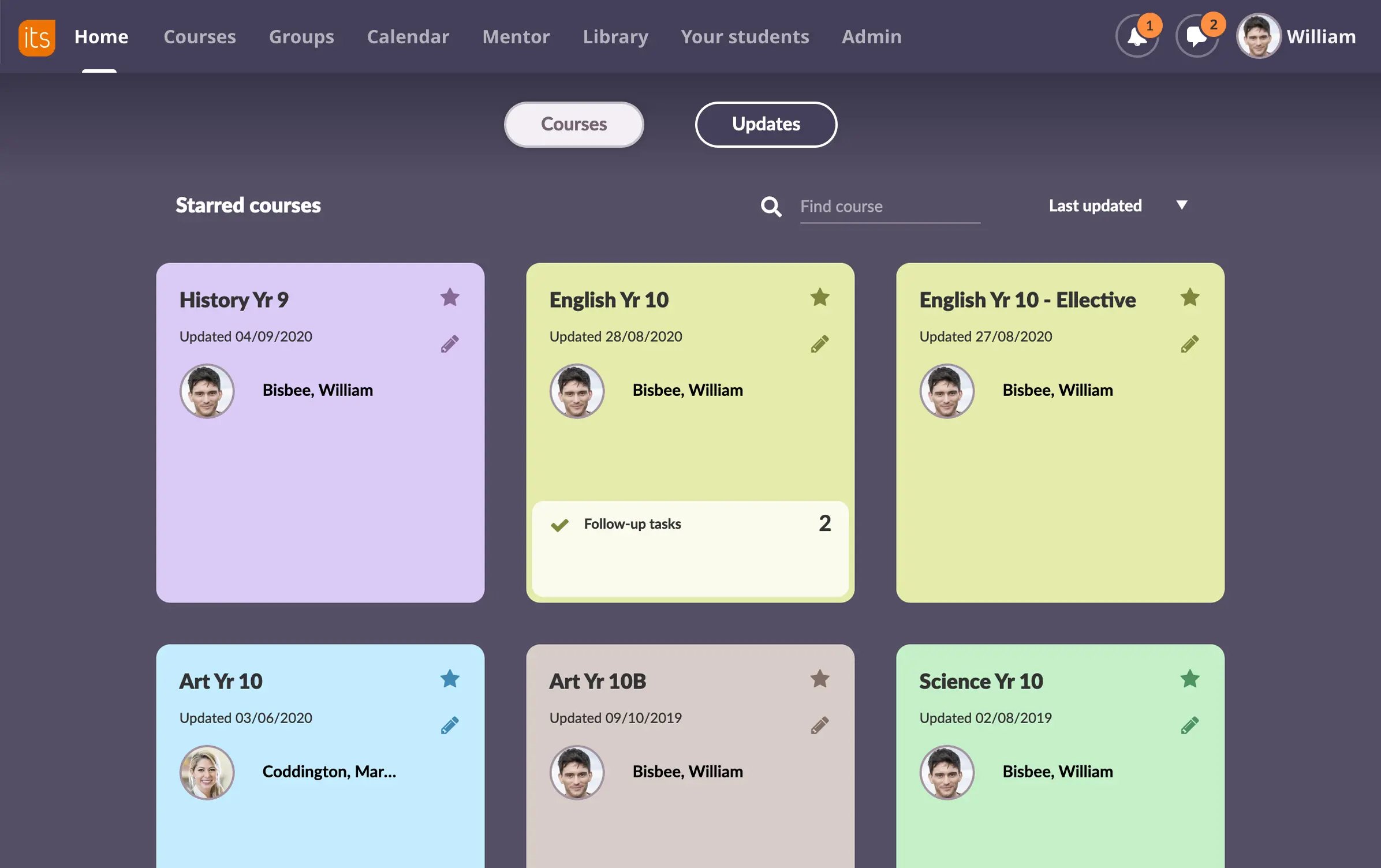
Kurskort
Visar en överblick över användarens viktigaste kurser. Korten går att flytta, man kan lägga till ett kortare namn och redigera information. Elever och lärare kan se nya uppgifter och anslag direkt på kortet.
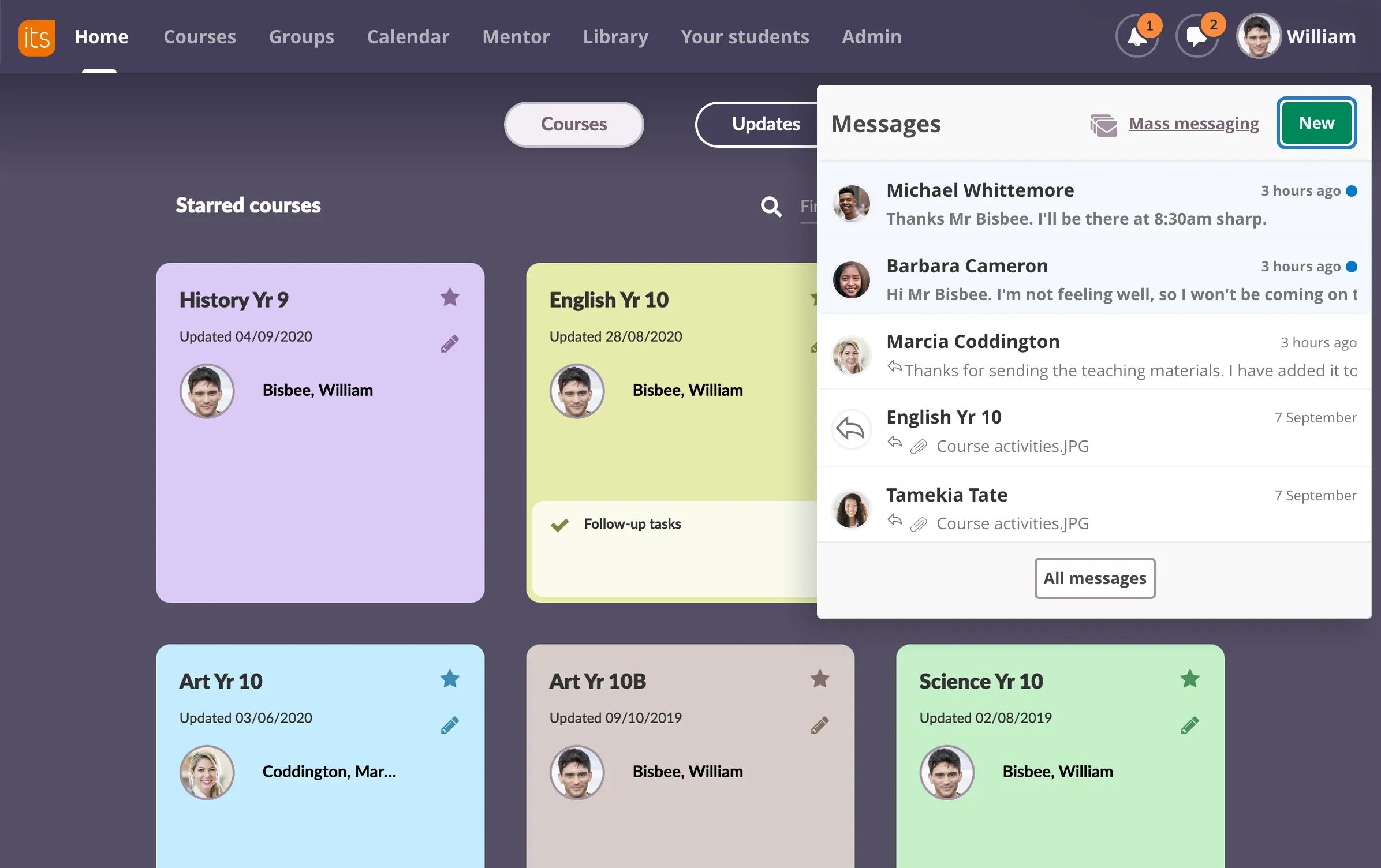
Meddelanden
Skicka, ta emot, lägg till bilagor och visa alla dina senaste meddelanden på vilken sida som helst. Klicka bara på ikonen "pratbubbla", medan ikonen "klocka" visar antalet nya notifieringar.
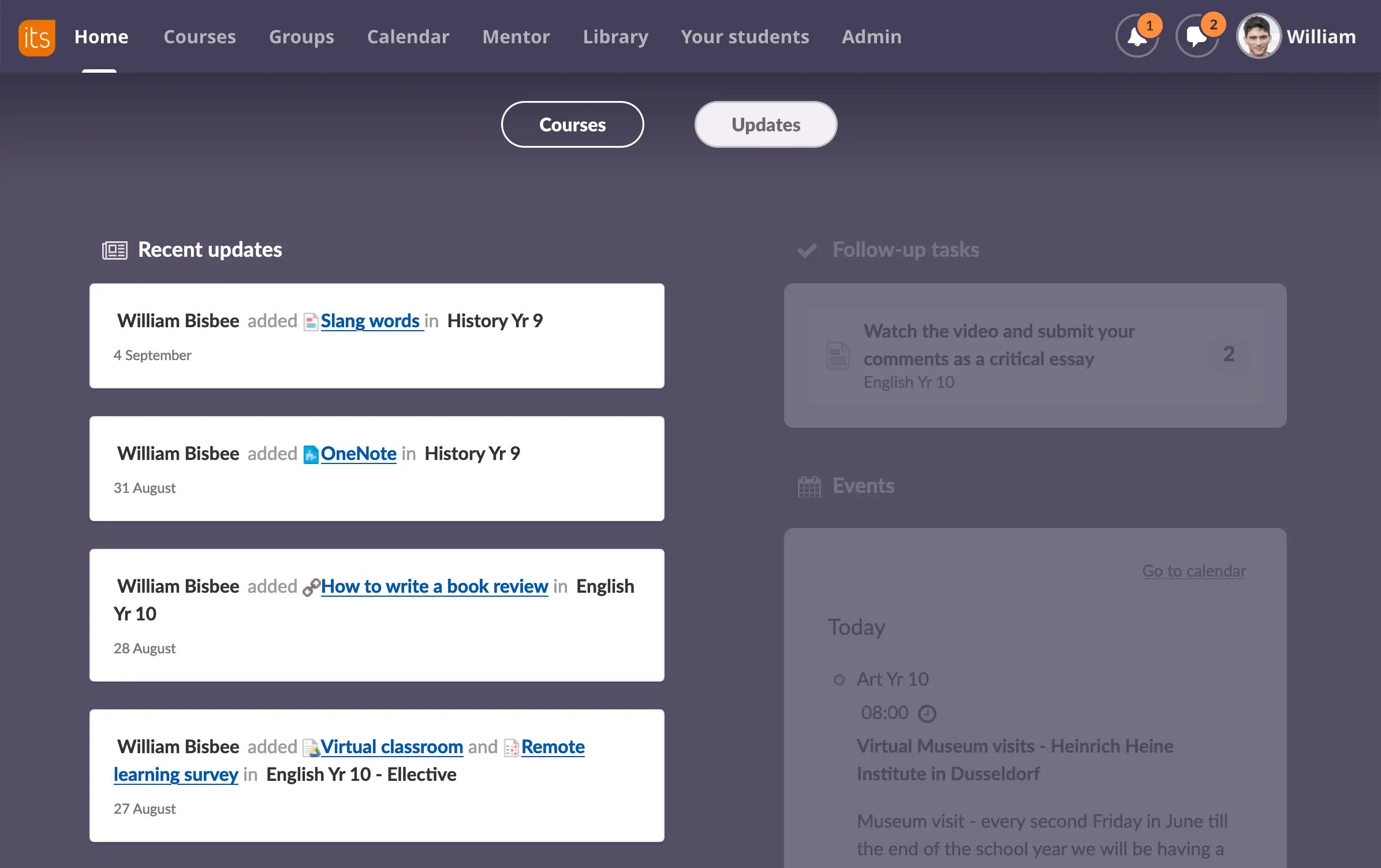
Senaste uppdateringarna
Det du ser här är alla de senaste uppdateringarna för alla dina kurser.
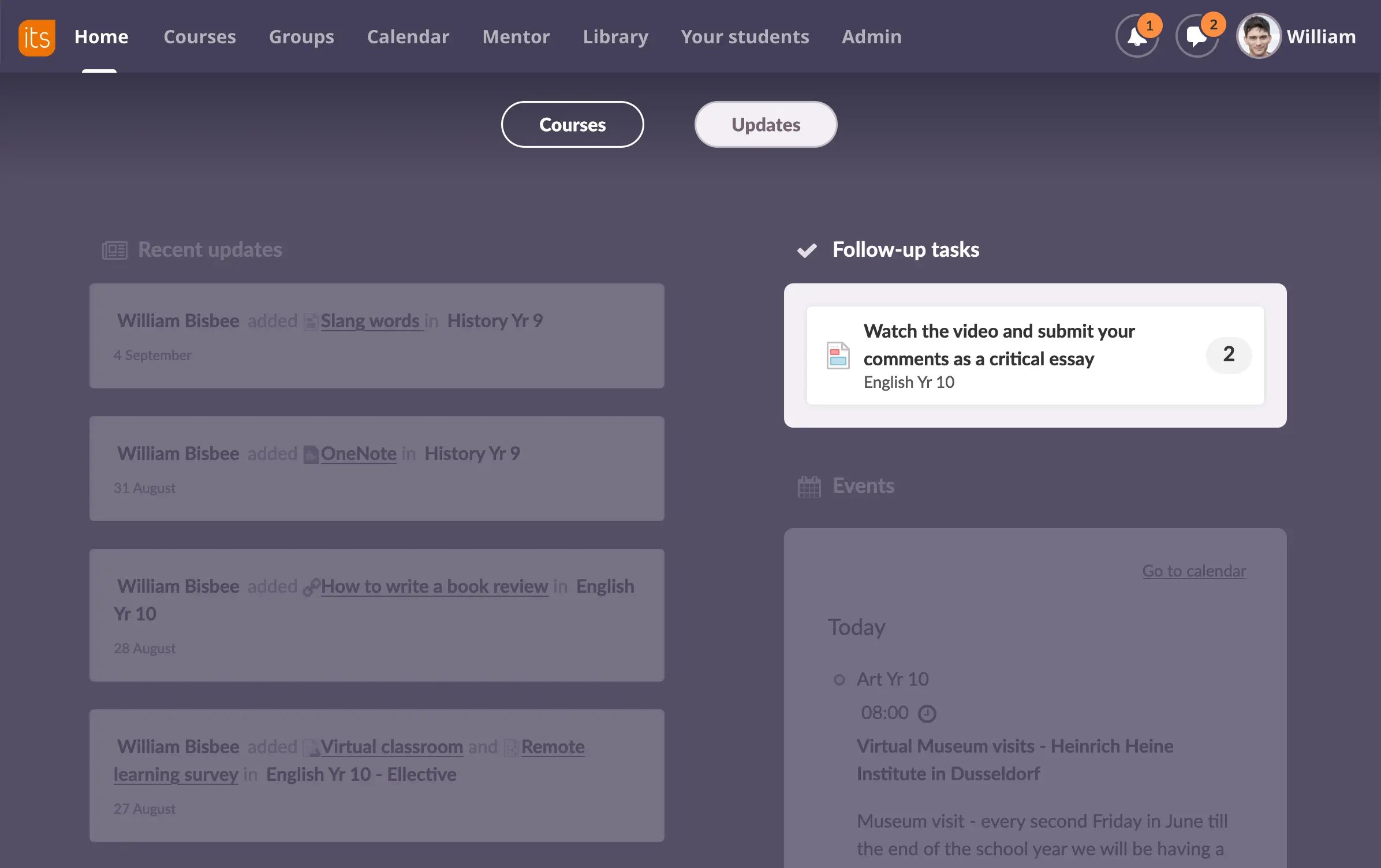
Följ upp uppgifter
Listan på uppgift ger studenter och lärare en tydlig och kortfattad sammanfattning av vad de behöver göra härnäst.
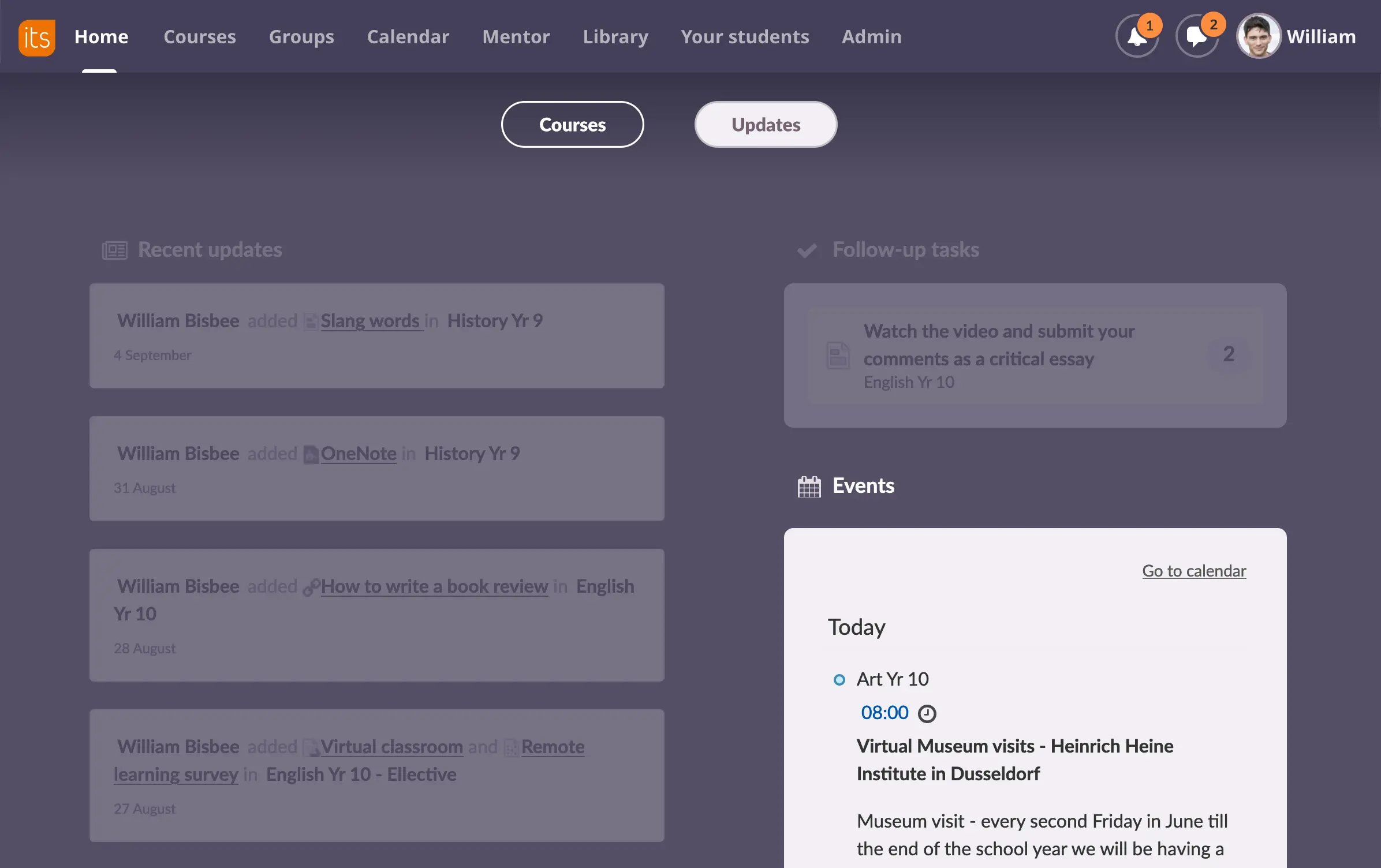
Händelser
Visar veckans kommande händelser på ett överskådligt sätt.
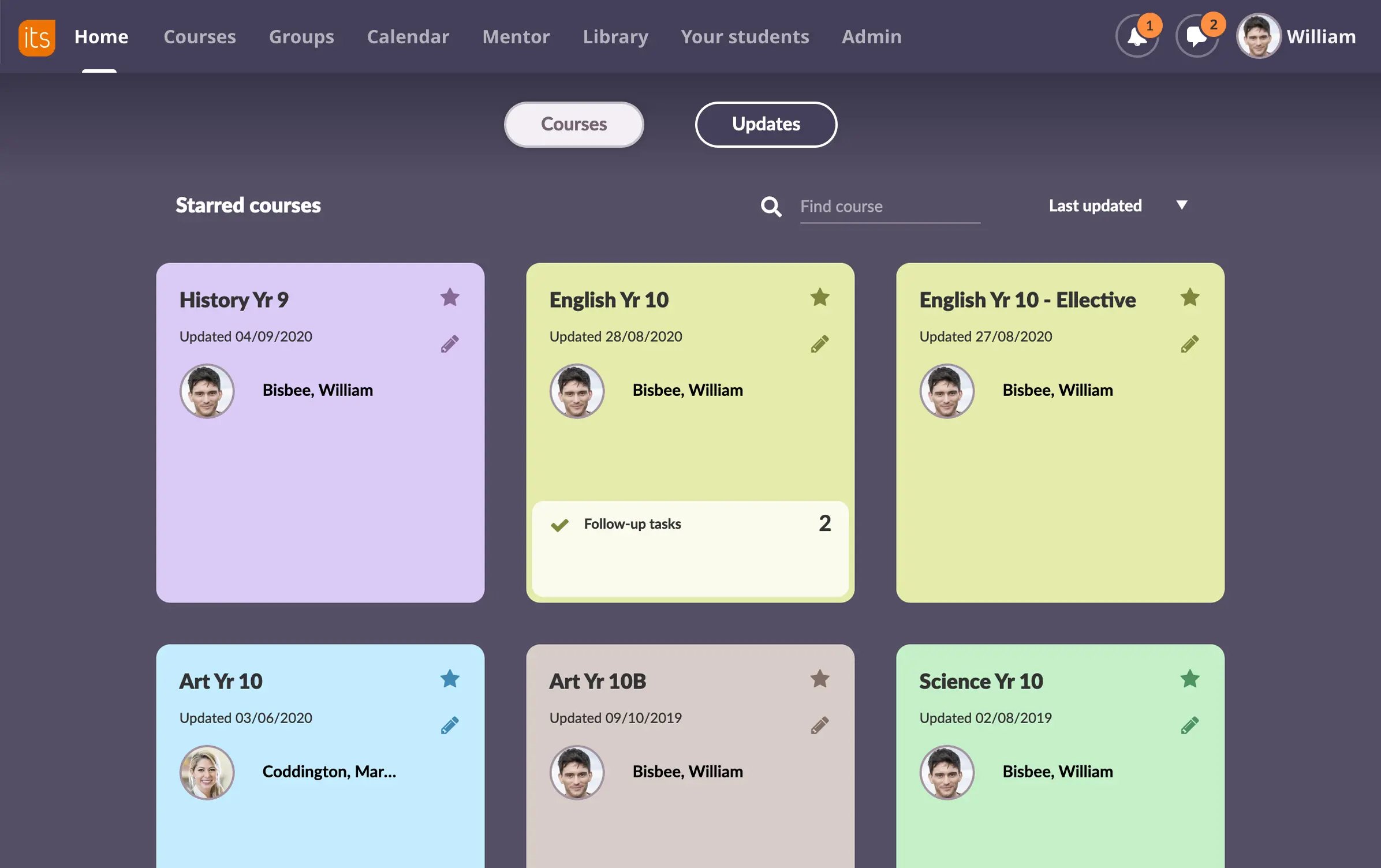
Kurskort
Visar en överblick över användarens viktigaste kurser. Korten går att flytta, man kan lägga till ett kortare namn och redigera information. Elever och lärare kan se nya uppgifter och anslag direkt på kortet.
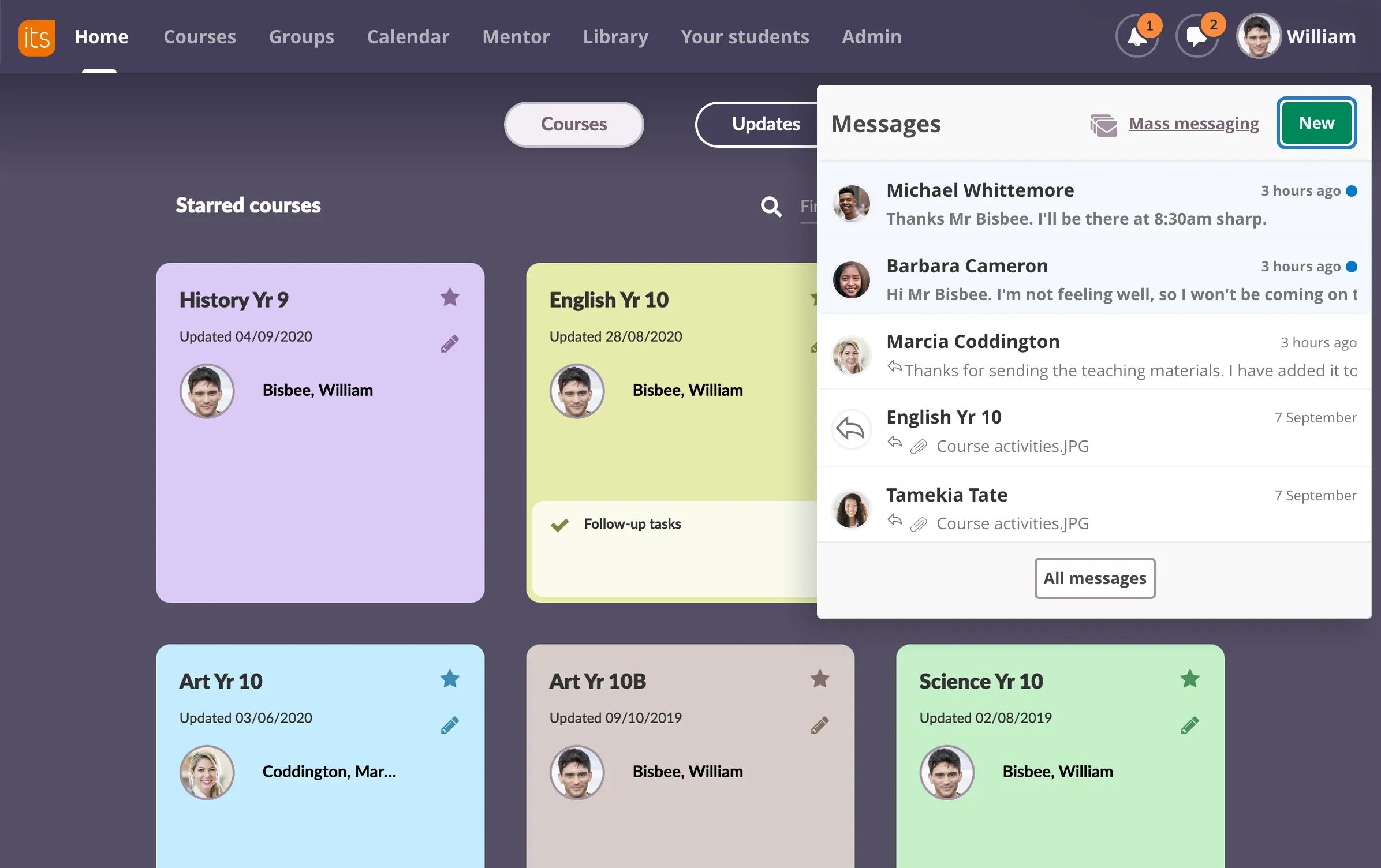
Meddelanden
Skicka, ta emot, lägg till bilagor och visa alla dina senaste meddelanden på vilken sida som helst. Klicka bara på ikonen "pratbubbla", medan ikonen "klocka" visar antalet nya notifieringar.
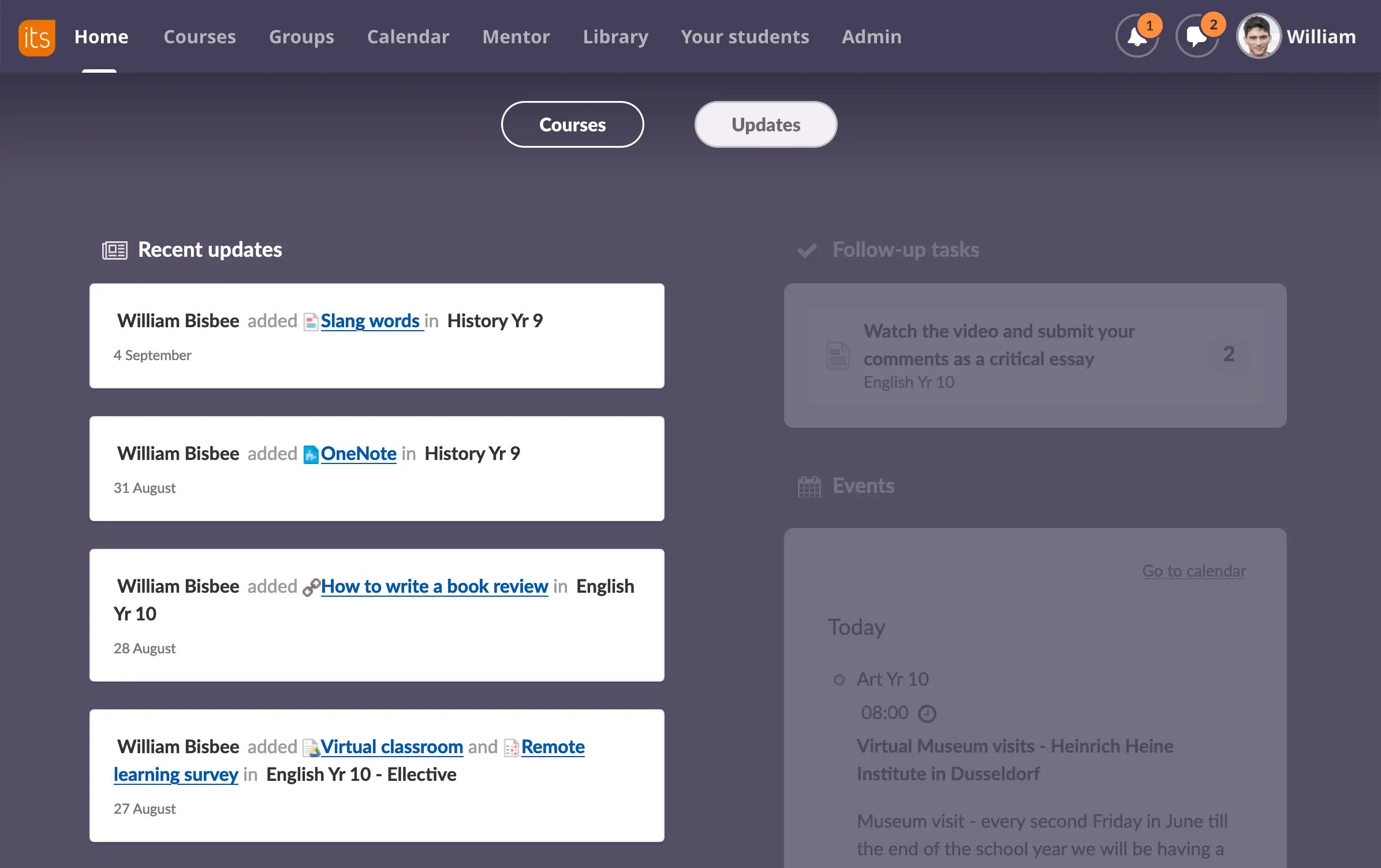
Senaste uppdateringarna
Det du ser här är alla de senaste uppdateringarna för alla dina kurser.
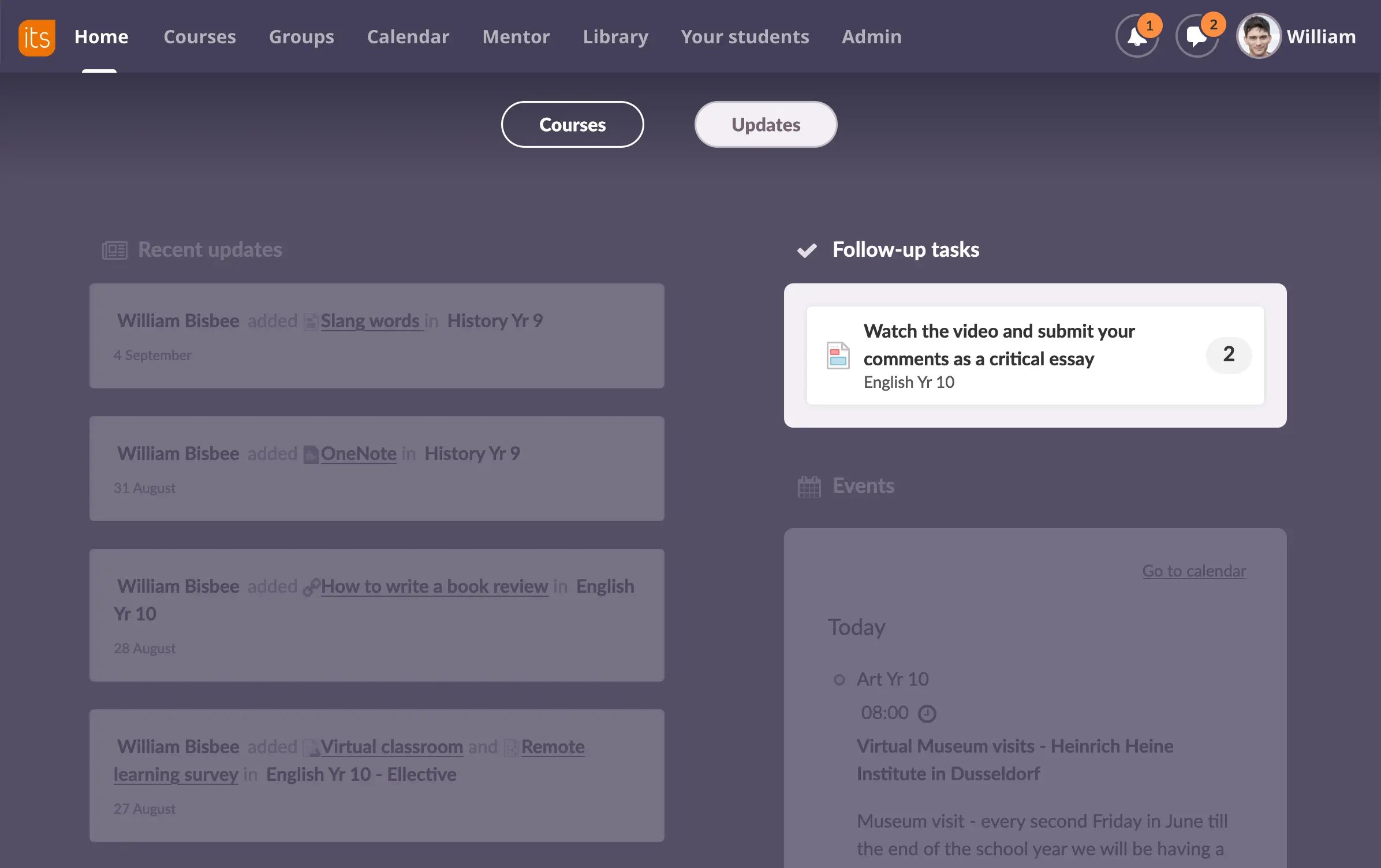
Följ upp uppgifter
Listan på uppgift ger studenter och lärare en tydlig och kortfattad sammanfattning av vad de behöver göra härnäst.
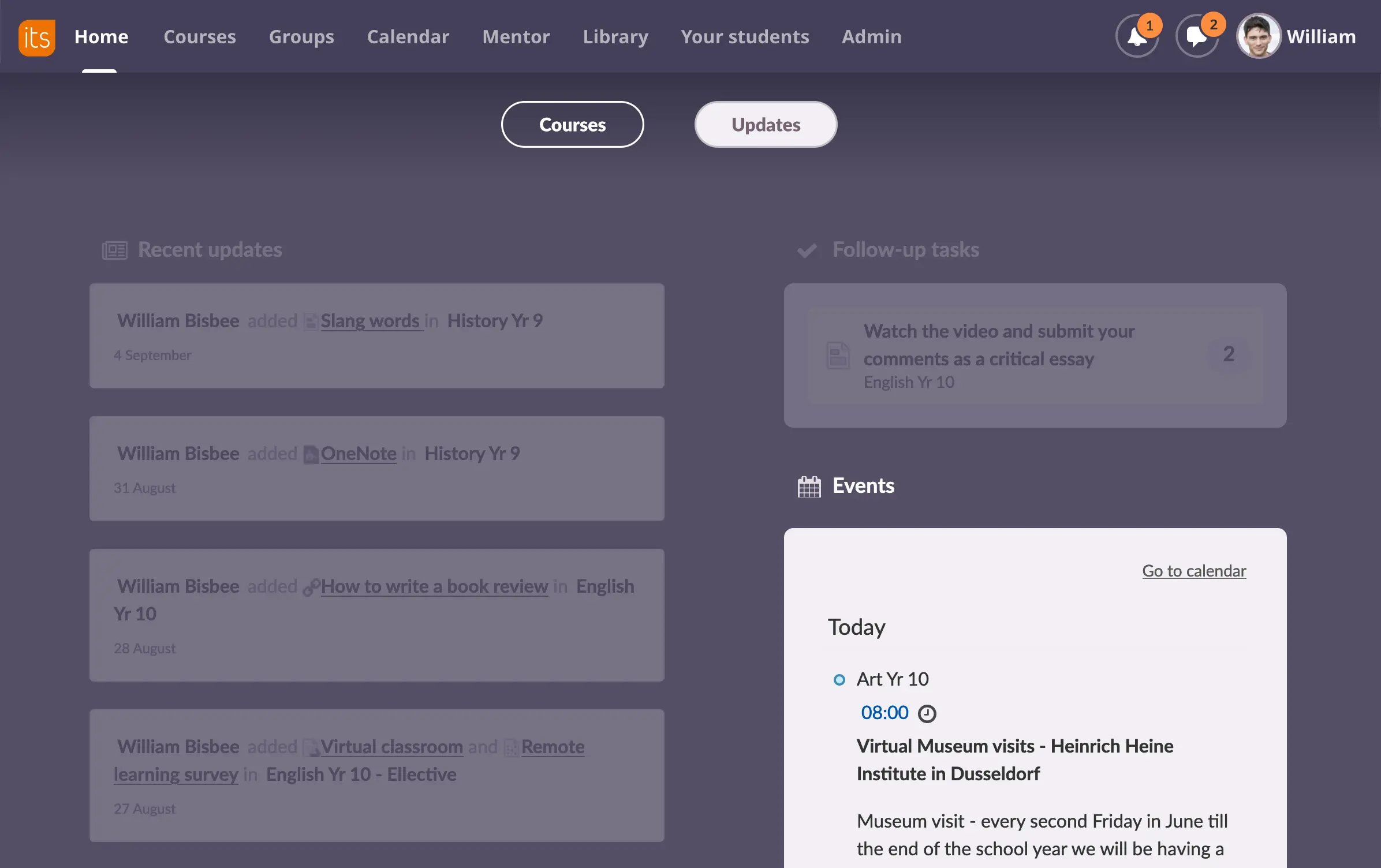
Händelser
Visar veckans kommande händelser på ett överskådligt sätt.
Skapa lärande på några minuter
Lägg till lärandemål, innehåll, uppgifter och lärande aktiviteter i planeringar. Det hjälper lärare att organisera och ger elever struktur och förståelse om vad, när och varför. Du sparar också tid eftersom planeringar kan delas och återanvändas så ofta du behöver.
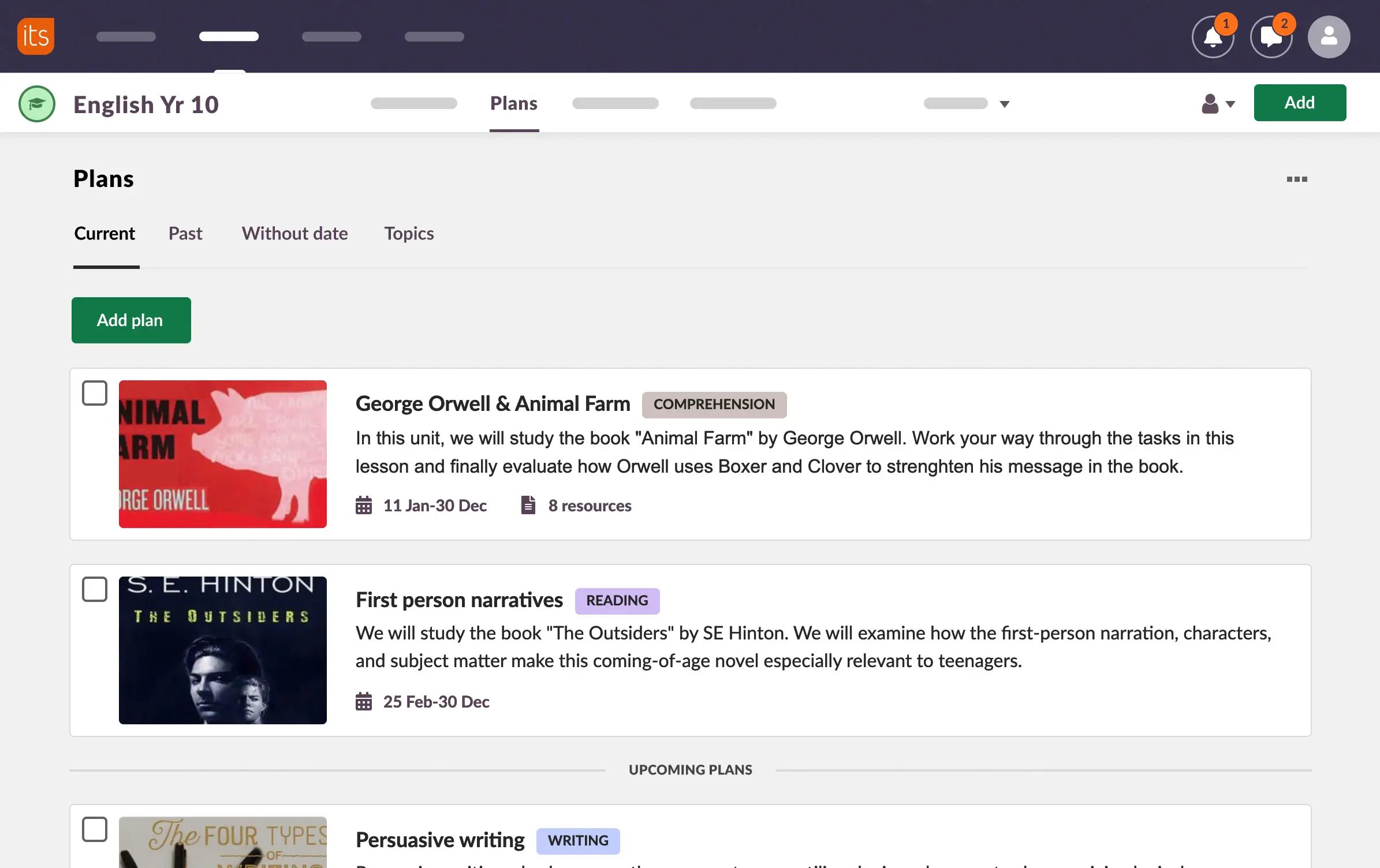
Aktuella planeringar
Planeringar kan sorteras efter aktuella, tidigare, utan datum eller planeringsområden. Under aktuella planeringar kommer den aktuellaste eller den tidigast kommande att visas.
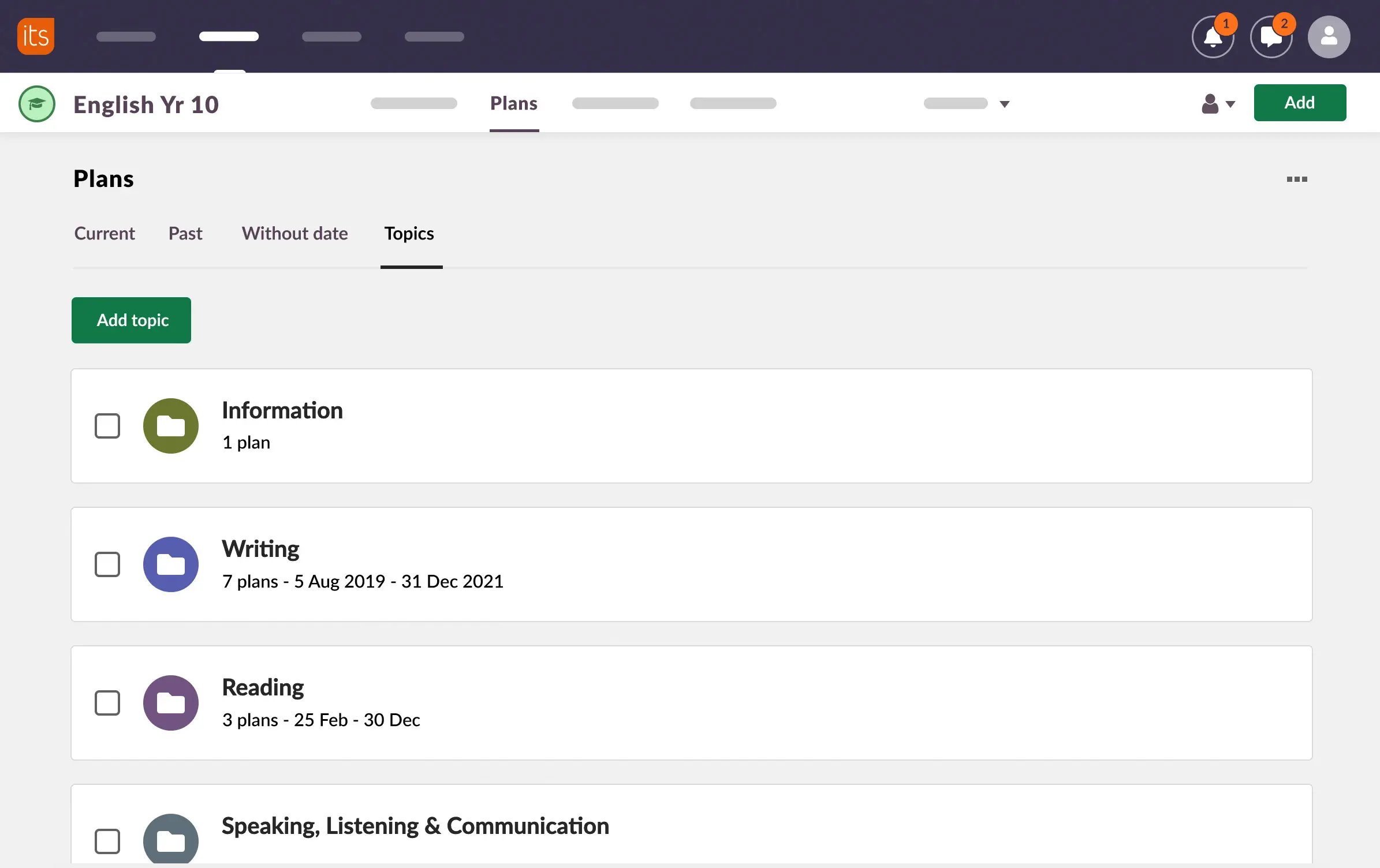
Planeringsområden
Fungerar som en mapp för att bättre organisera planeringar. planeringar utan planeringsområde hamnar i en separat mapp vilket gör planeringar lättare att hitta.
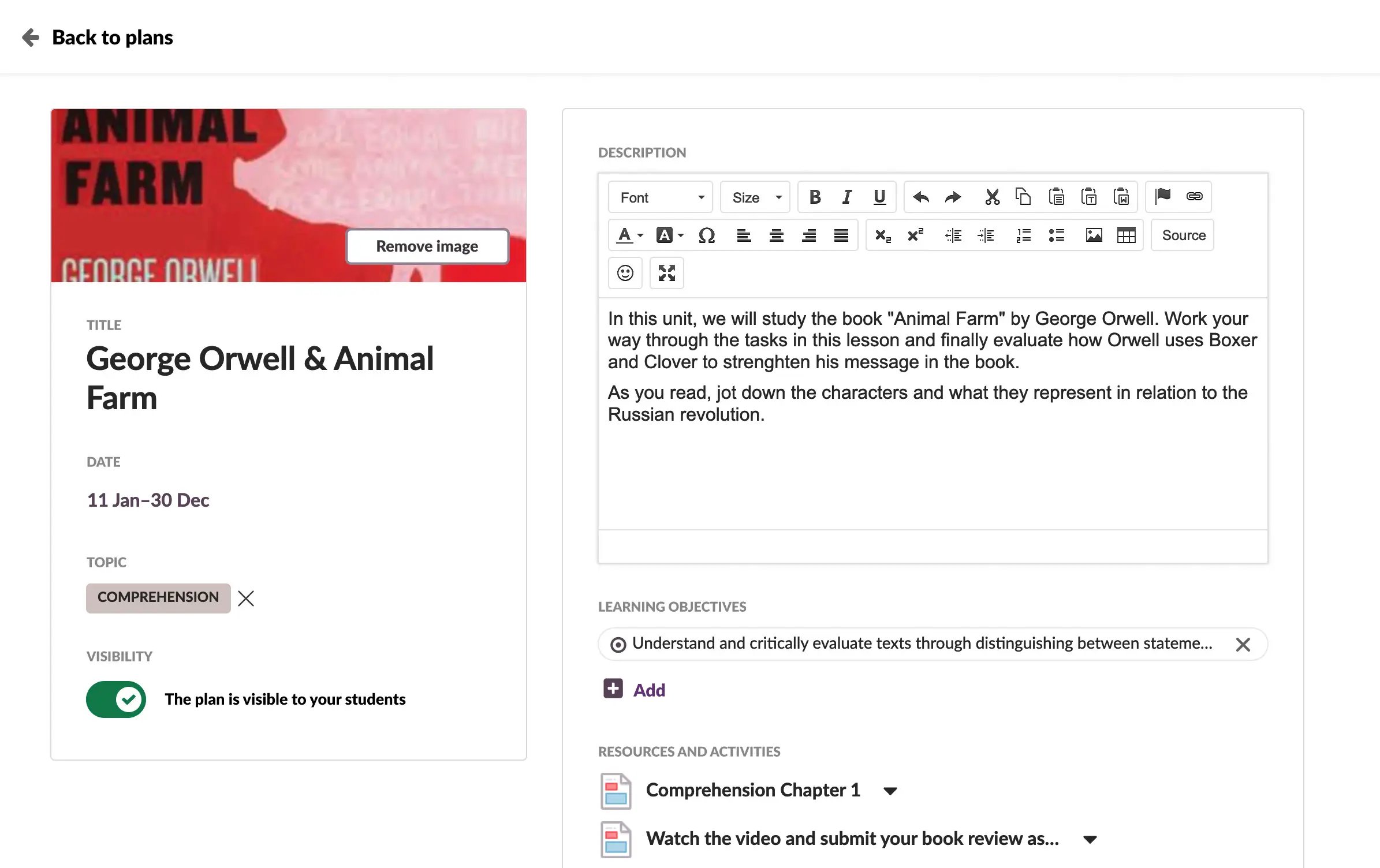
Planeringskort
Öppnas upp för att visa alla detaljer i varje enskild plan. Länka enkelt lärandemål, resurser och aktiviteter.
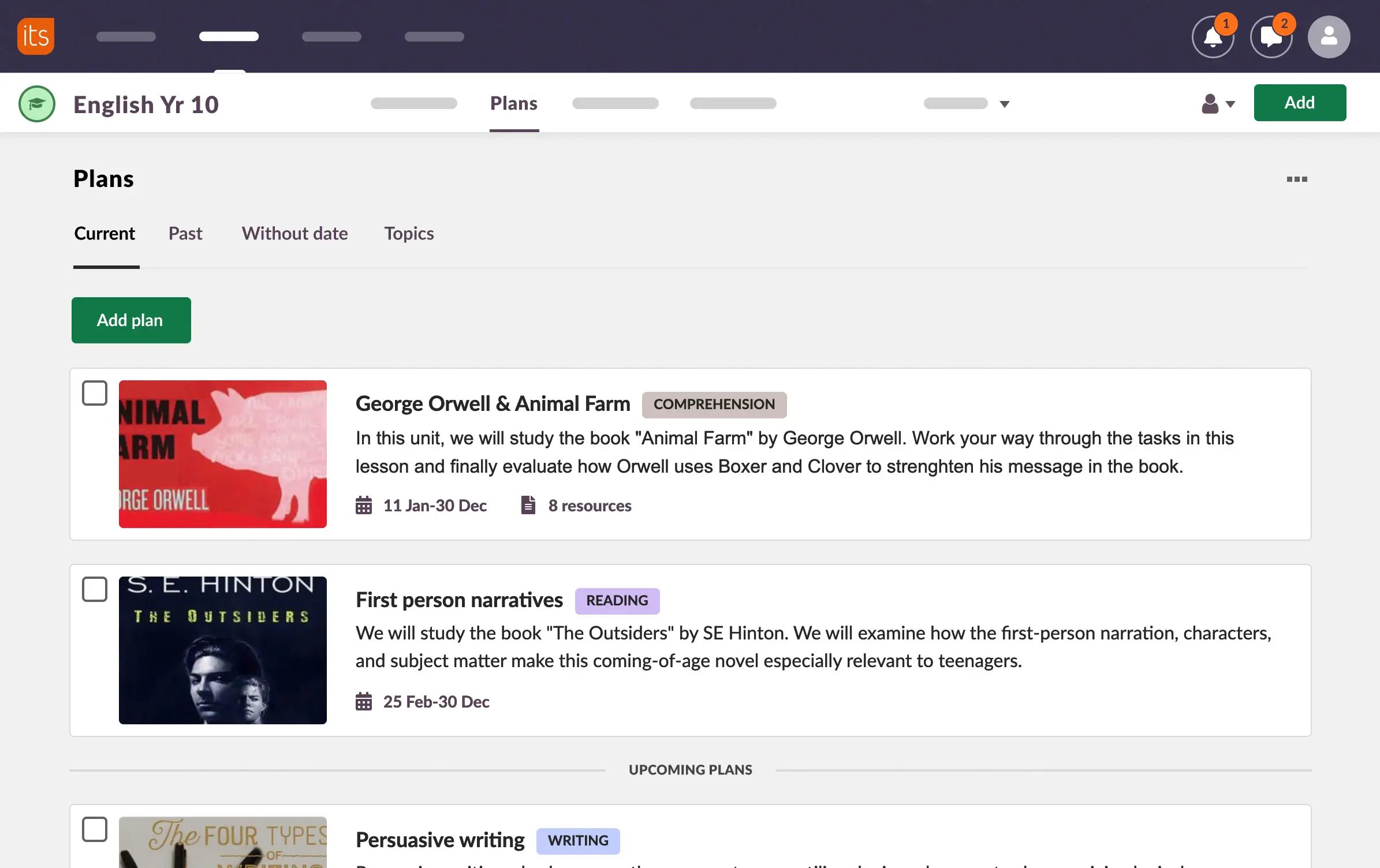
Aktuella planeringar
Planeringar kan sorteras efter aktuella, tidigare, utan datum eller planeringsområden. Under aktuella planeringar kommer den aktuellaste eller den tidigast kommande att visas.
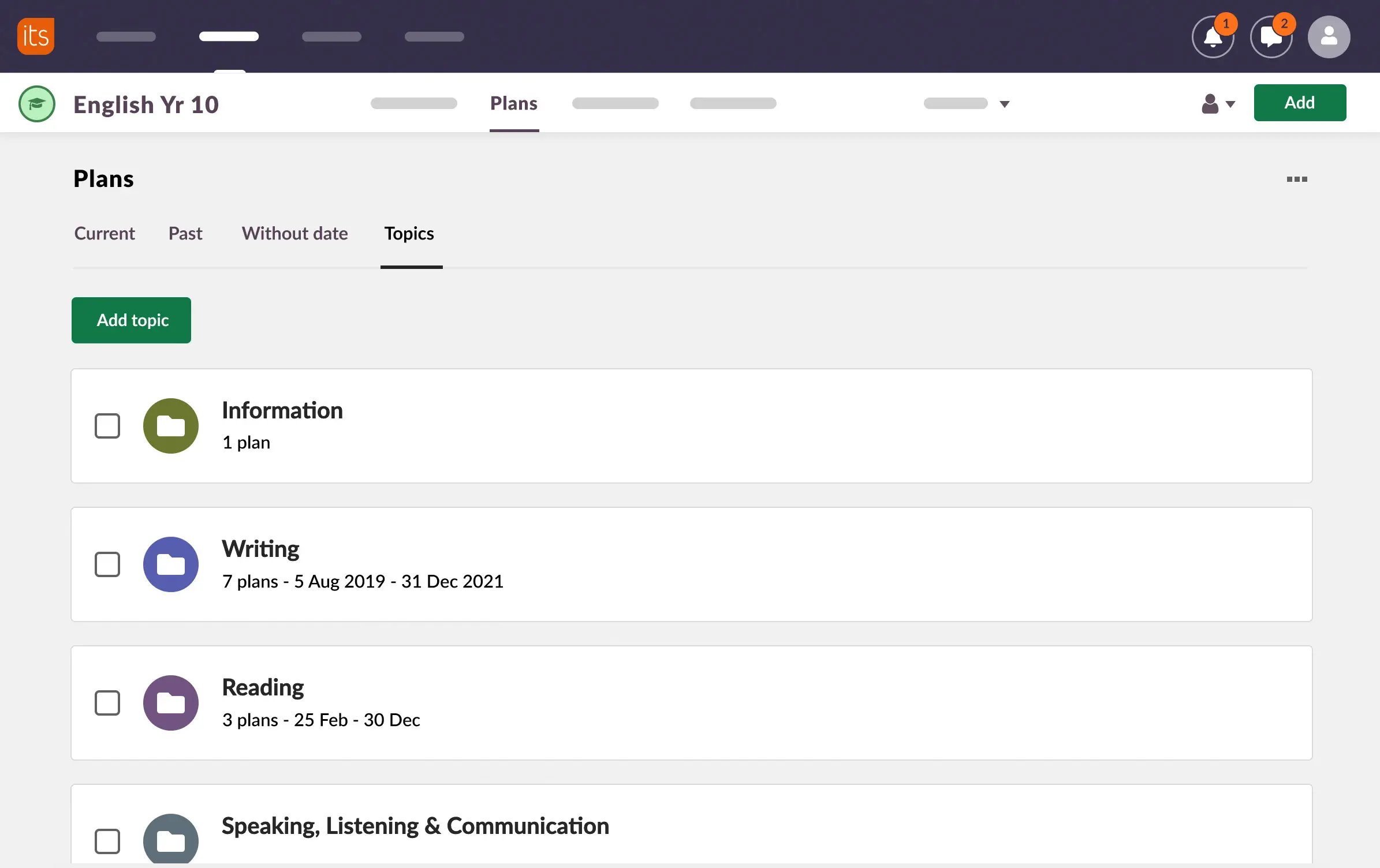
Planeringsområden
Fungerar som en mapp för att bättre organisera planeringar. planeringar utan planeringsområde hamnar i en separat mapp vilket gör planeringar lättare att hitta.
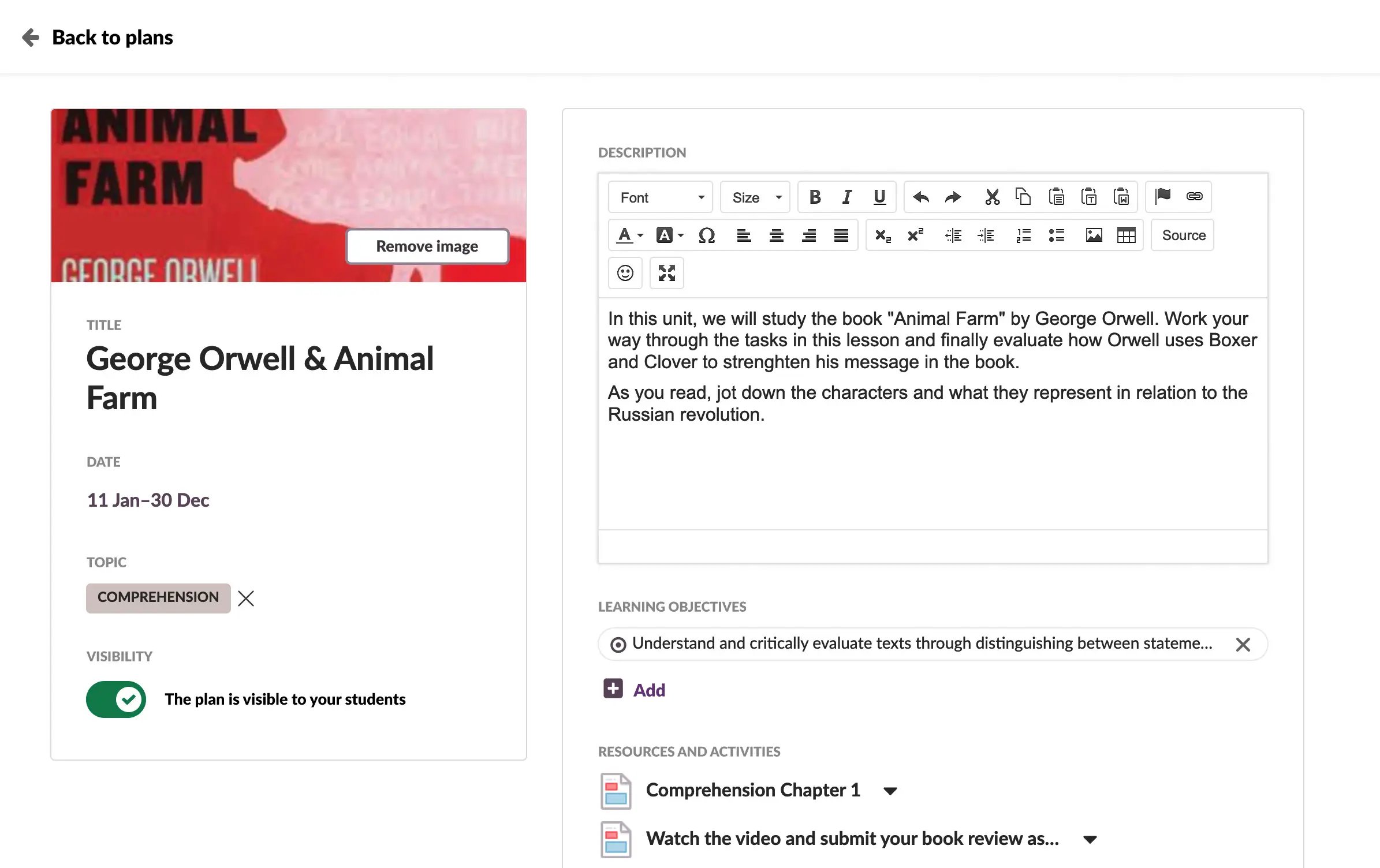
Planeringskort
Öppnas upp för att visa alla detaljer i varje enskild plan. Länka enkelt lärandemål, resurser och aktiviteter.
Enkelt att tilldela
Många lärare berättar för oss att de uppskattar hur enkelt det är att göra en individuell kopia av en inlämningsuppgift för hela klassen genom att bara klicka på knappen "Gör en kopia " i inlämningsuppgift. Men det här verktyget har många fler pedagogiska funktioner, t.ex. kamratrespons, självutvärdering, gruppaktivitet och även plagiatkontroll är möjlig att få.
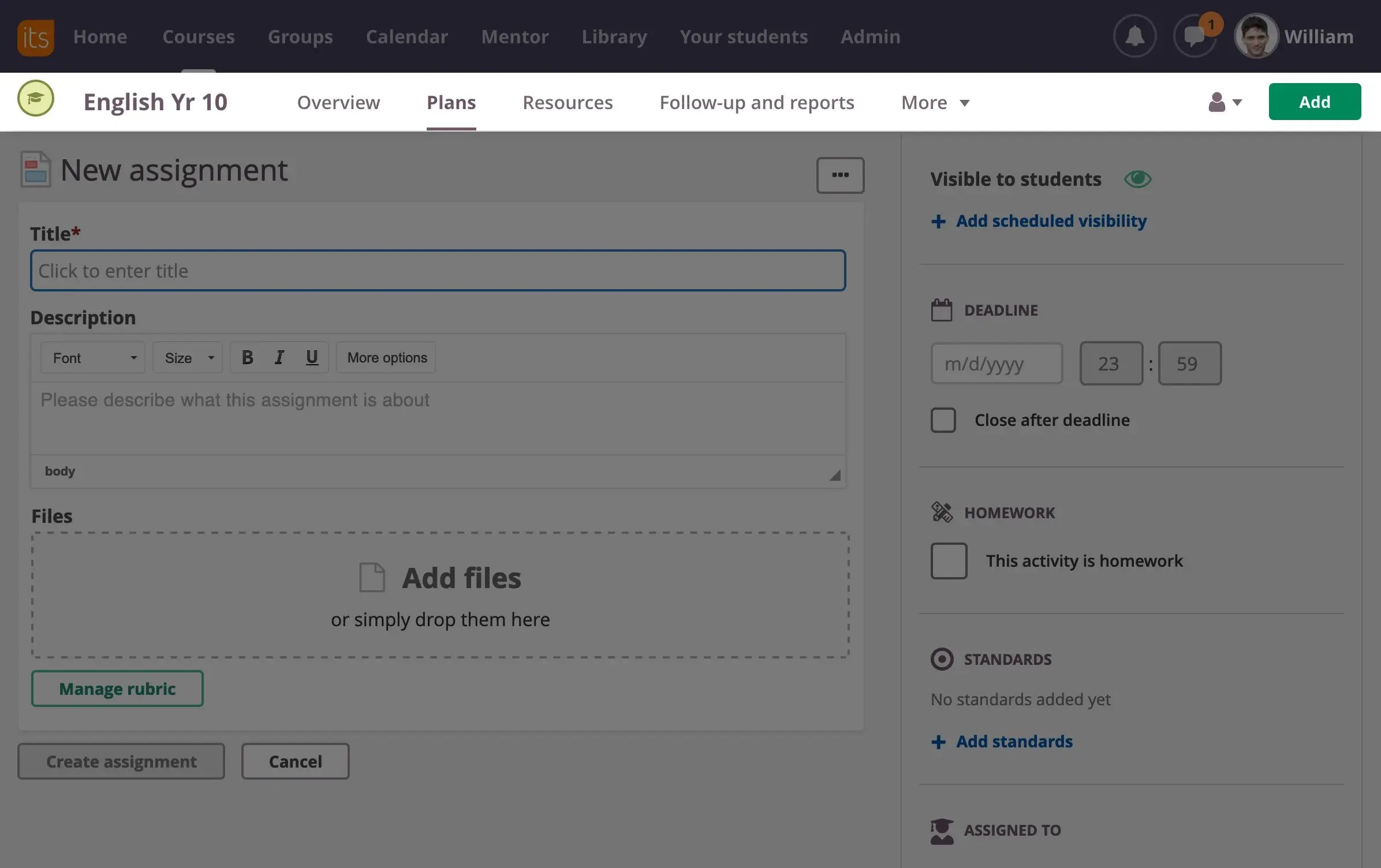
Lägg till en inlämningsuppgift
Använd funktionen "Lägg till knappen eller lägg till via kolumnen Resurser och aktiviteter i planeringar. Sedan är det bara att fylla i texten i respektive fält för att skapa en inlämningsuppgift.
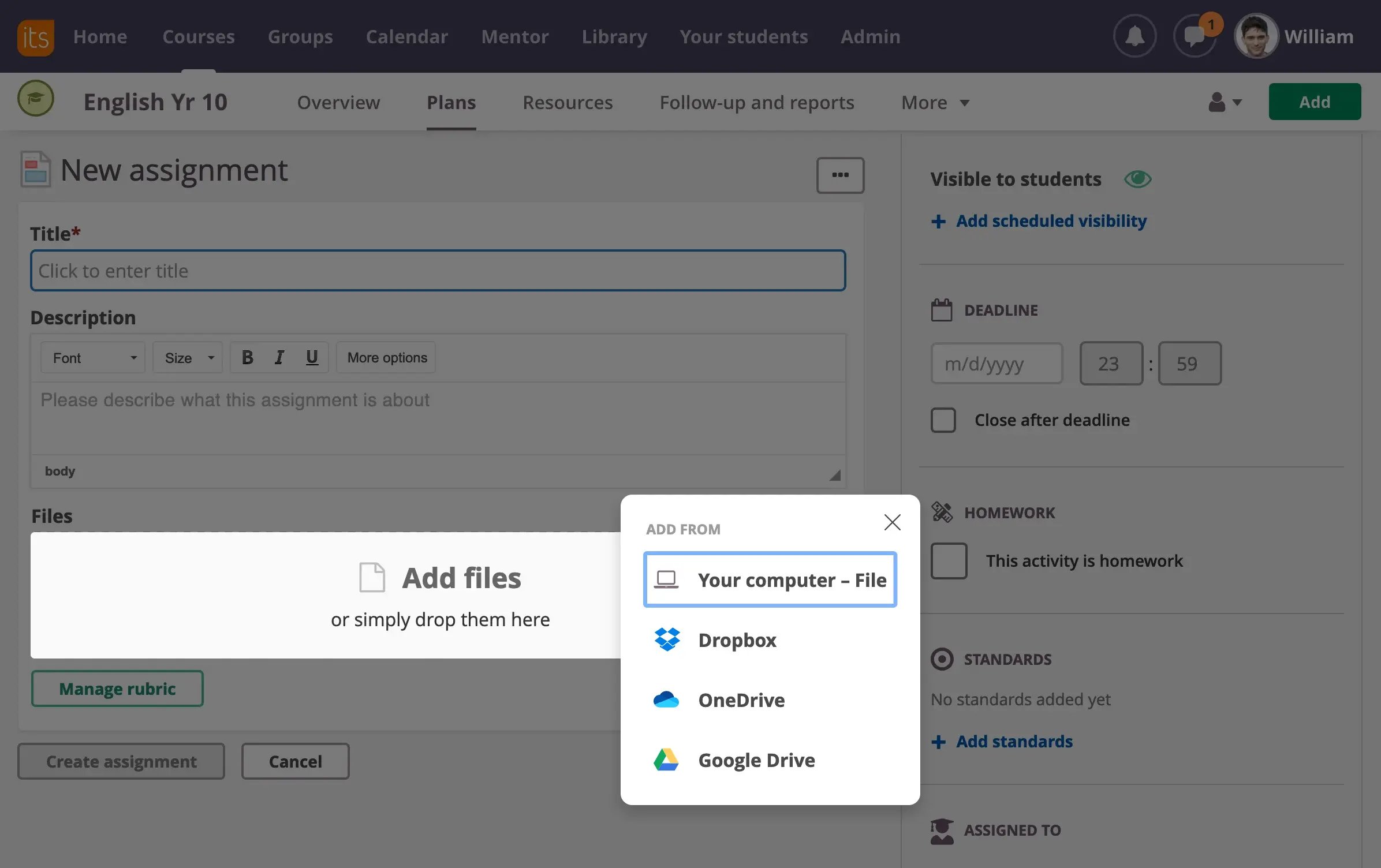
Lägg till en fil
Välj från listan med alternativ för att lägga till ett arbetsblad eller ge exempel/ytterligare instruktioner. Eller dra och släpp filer i det här fältet. Du kan också lägga till "Rubrics" till uppgifter.
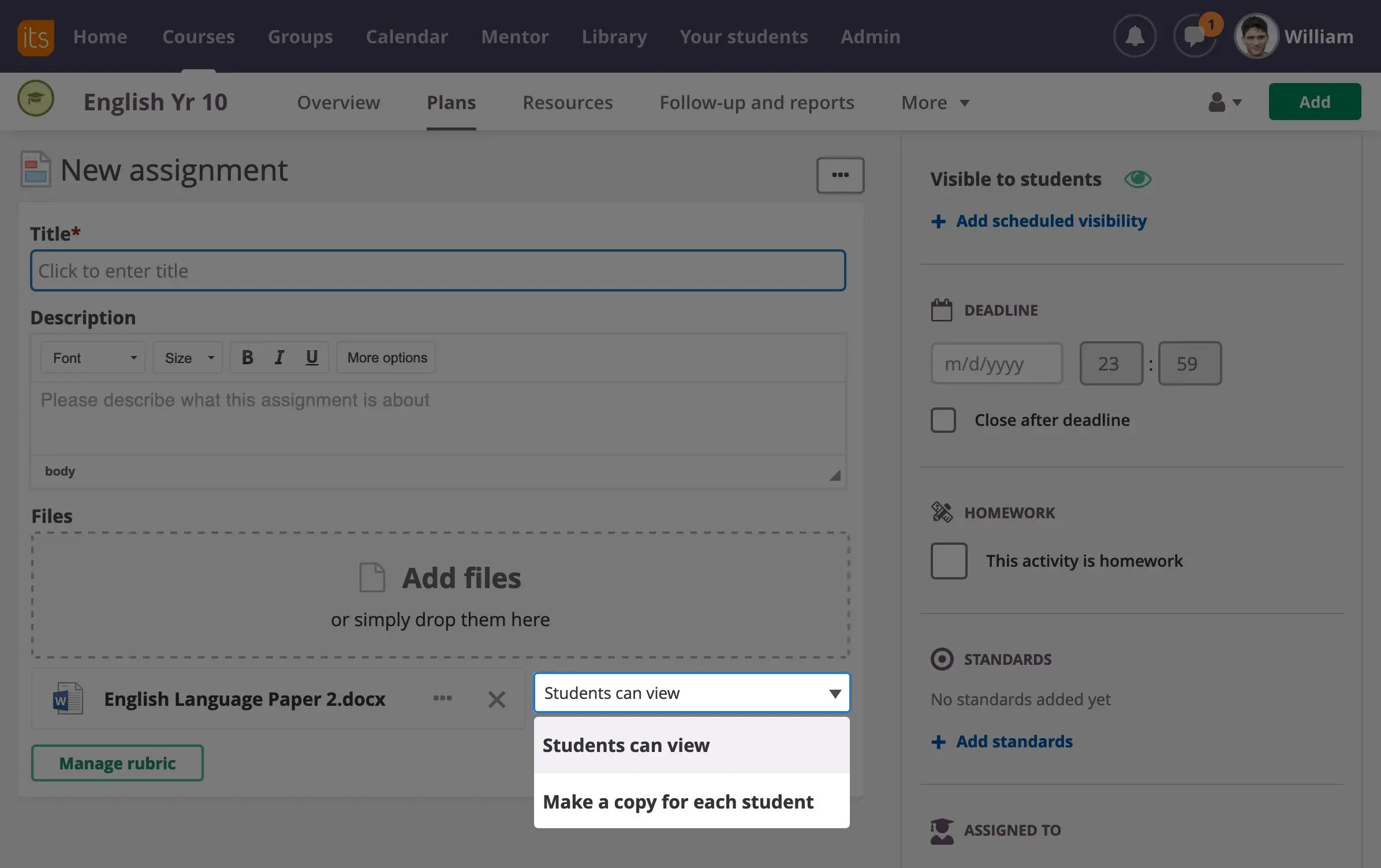
Gör en kopia
Lärare älskar tidsbesparande verktyg. Med ett klick kan du skapa en separat kopia för varje elev i kursen.
Ytterligare funktioner
Du kan göra inlämningsuppgift synlig när den är klar eller schemalägga den. Lägg till deadlines, lärandemål, plagiatkontroll, kamrat- och självbedömning för att engagera dina elever. Lärare kan till och med separera arbete för specifika studenter eller grupper genom att använda funktionen "Tilldela till".
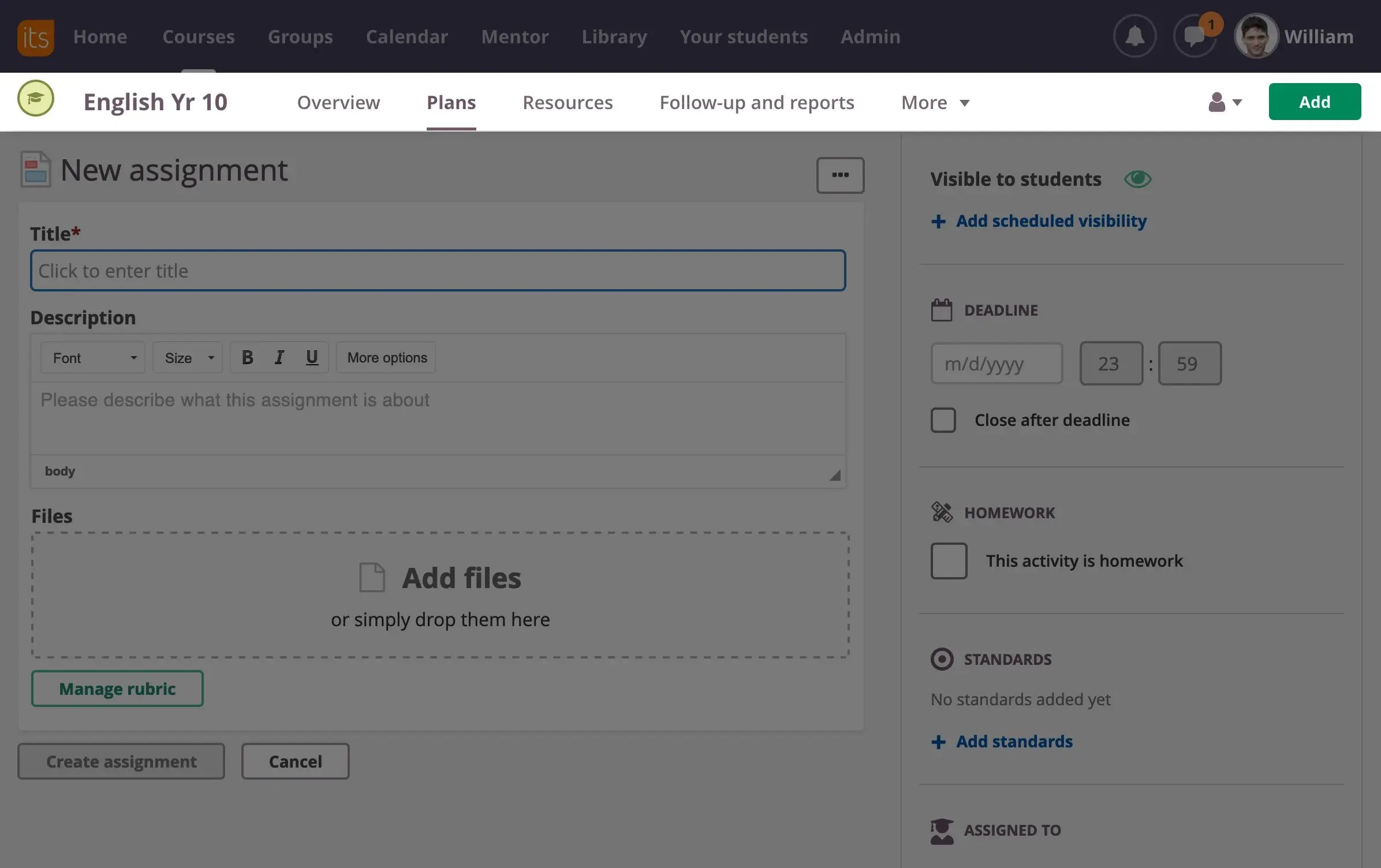
Lägg till en inlämningsuppgift
Använd funktionen "Lägg till knappen eller lägg till via kolumnen Resurser och aktiviteter i planeringar. Sedan är det bara att fylla i texten i respektive fält för att skapa en inlämningsuppgift.
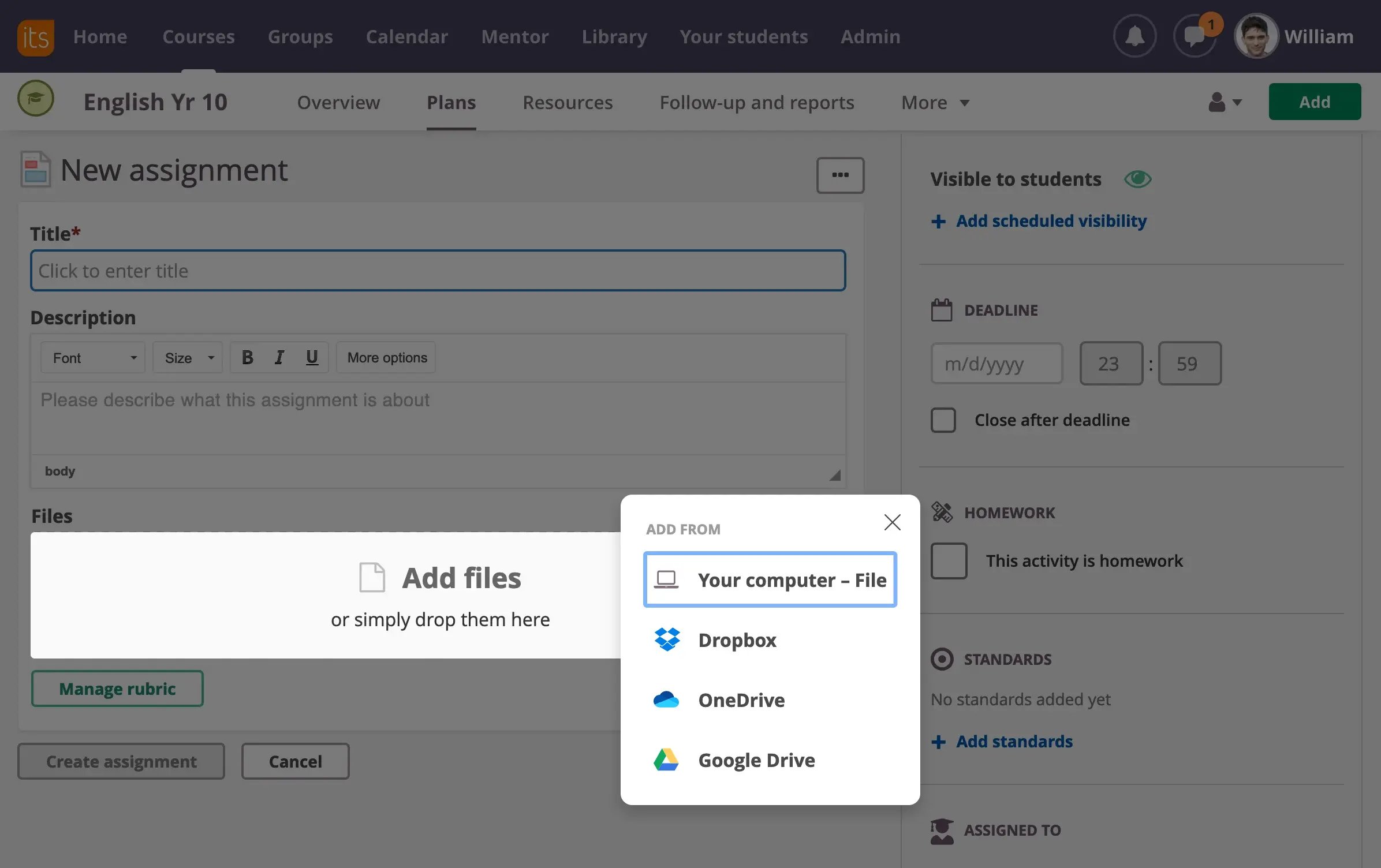
Lägg till en fil
Välj från listan med alternativ för att lägga till ett arbetsblad eller ge exempel/ytterligare instruktioner. Eller dra och släpp filer i det här fältet. Du kan också lägga till "Rubrics" till uppgifter.
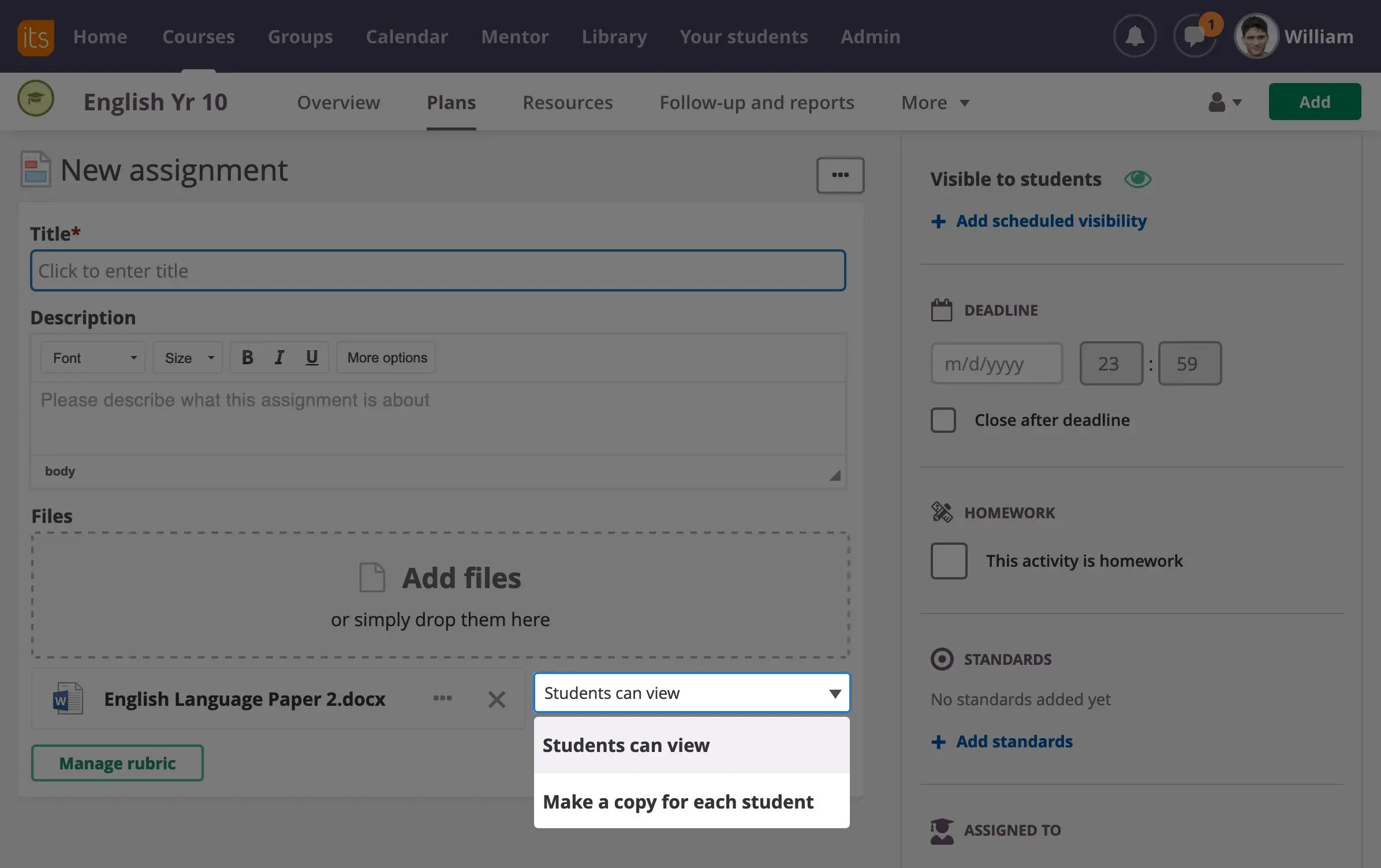
Gör en kopia
Lärare älskar tidsbesparande verktyg. Med ett klick kan du skapa en separat kopia för varje elev i kursen.
Ytterligare funktioner
Du kan göra inlämningsuppgift synlig när den är klar eller schemalägga den. Lägg till deadlines, lärandemål, plagiatkontroll, kamrat- och självbedömning för att engagera dina elever. Lärare kan till och med separera arbete för specifika studenter eller grupper genom att använda funktionen "Tilldela till".
Bibliotek
En anpassningsbar innehållsbank med undervisningsmaterial. Sök efter, dela och lägg till nyttigt material till lektionsplaneringar. Använd sökfältet för att skriva in nyckelord för det du letar efter.
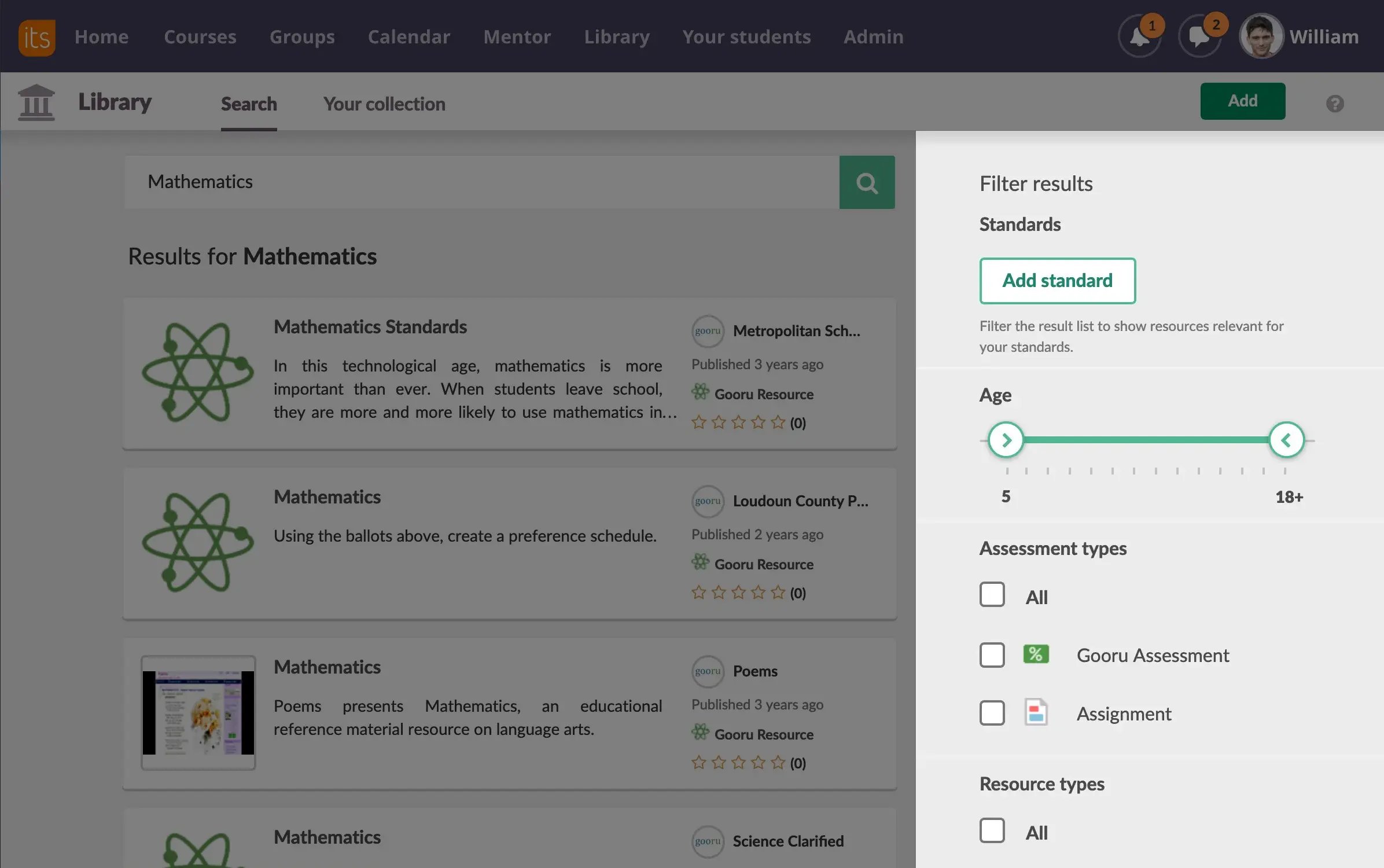
Filter
Begränsa din sökning efter ålder, lärresurser och typ av resurs eller aktivitet. Du kan även skriva in namnet eller en lista över leverantörer för att välja resurser från specifika källor.
Förhandsgranskning
Klicka på kortet för att förhandsgranska resursen. Du kan betygsätta och granska resursen. För att öppna resursen klickar du på Visa resurs. Du kan sedan lägga till resursen i din kurs eller samling.
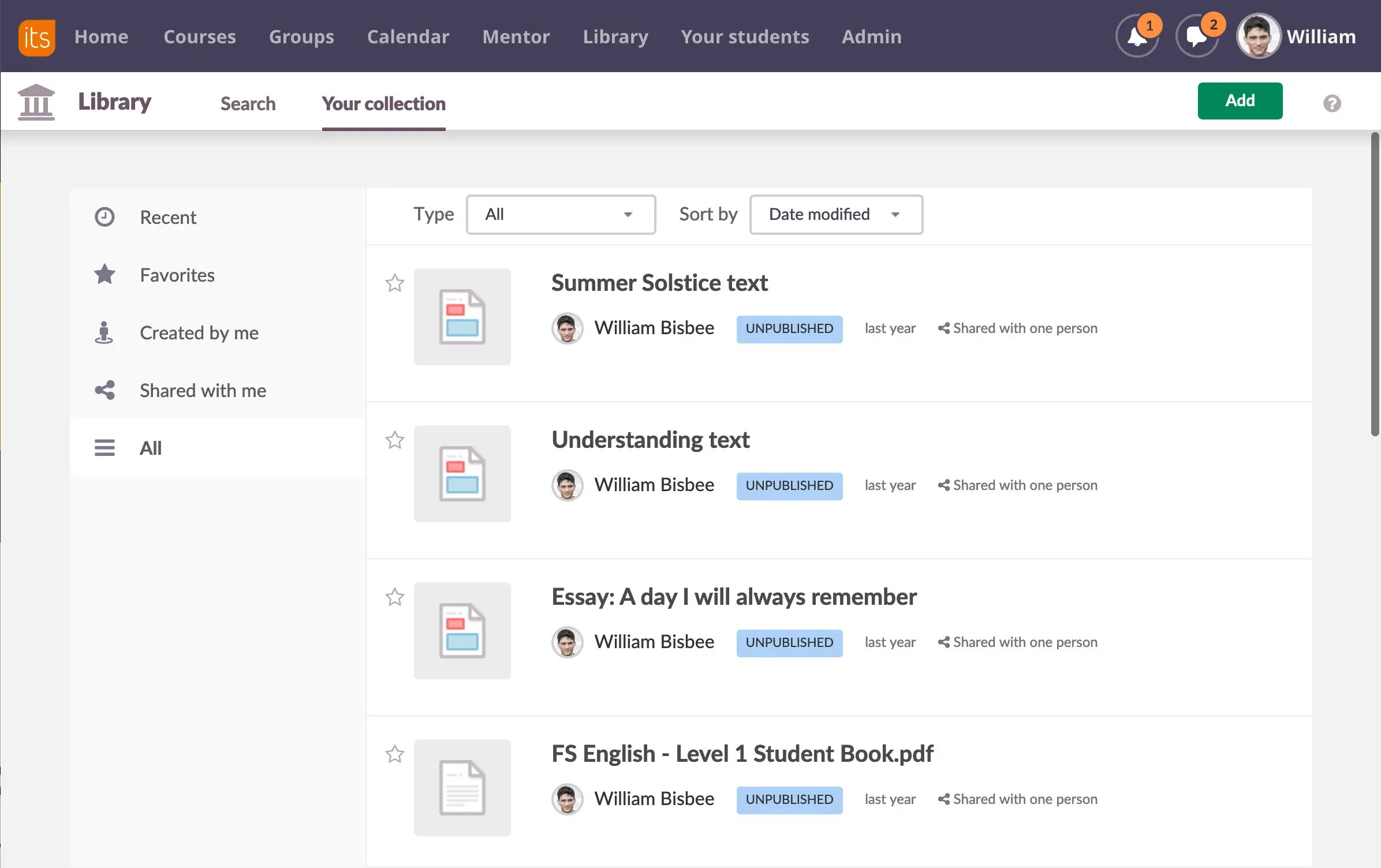
Dela
Du kan även dela med dig av ditt eget innehåll till itslearning Library. Klicka på Your Collection och välj den resurs som du vill dela. Klicka bara på Add och spara ditt innehåll.
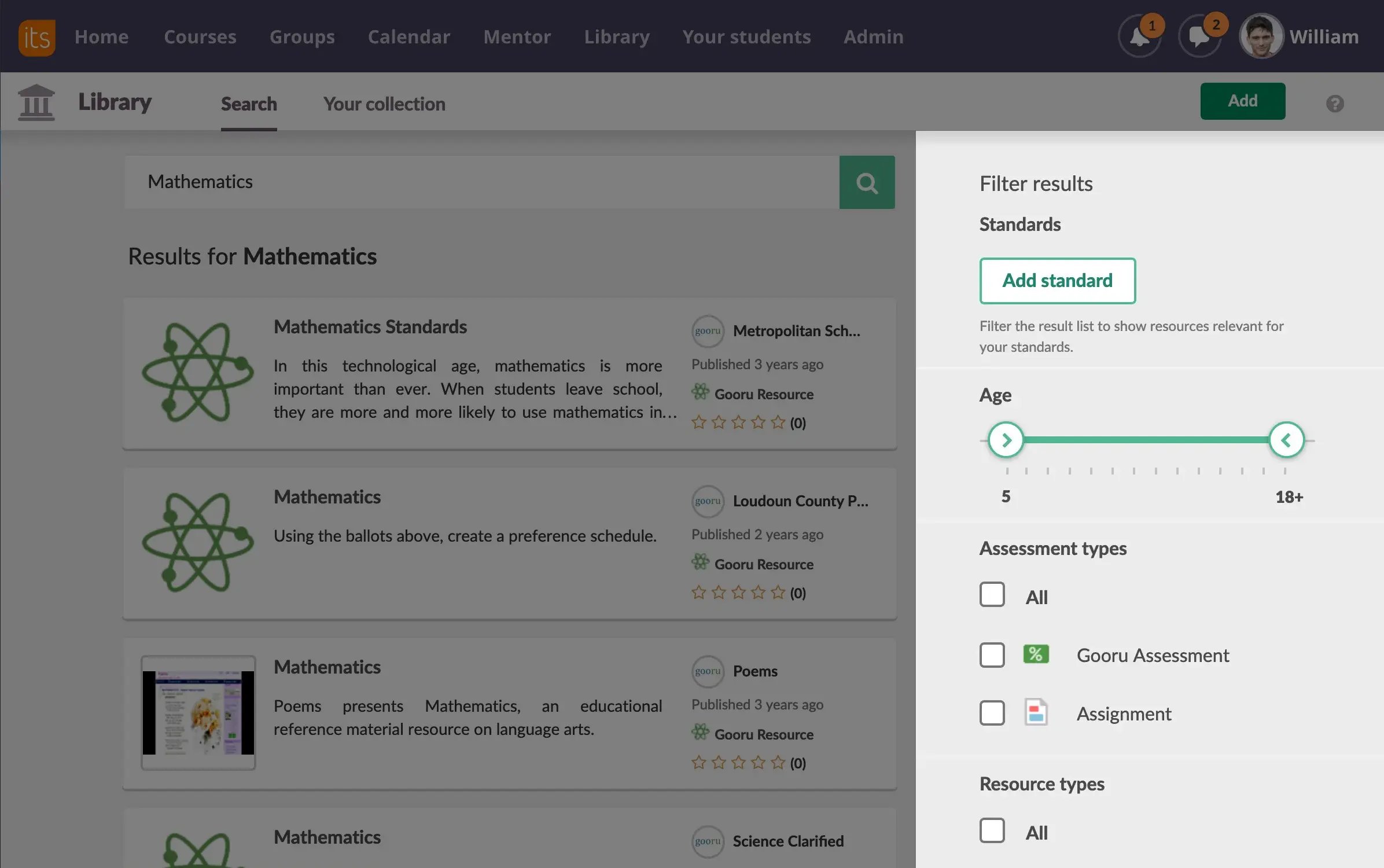
Filter
Begränsa din sökning efter ålder, lärresurser och typ av resurs eller aktivitet. Du kan även skriva in namnet eller en lista över leverantörer för att välja resurser från specifika källor.
Förhandsgranskning
Klicka på kortet för att förhandsgranska resursen. Du kan betygsätta och granska resursen. För att öppna resursen klickar du på Visa resurs. Du kan sedan lägga till resursen i din kurs eller samling.
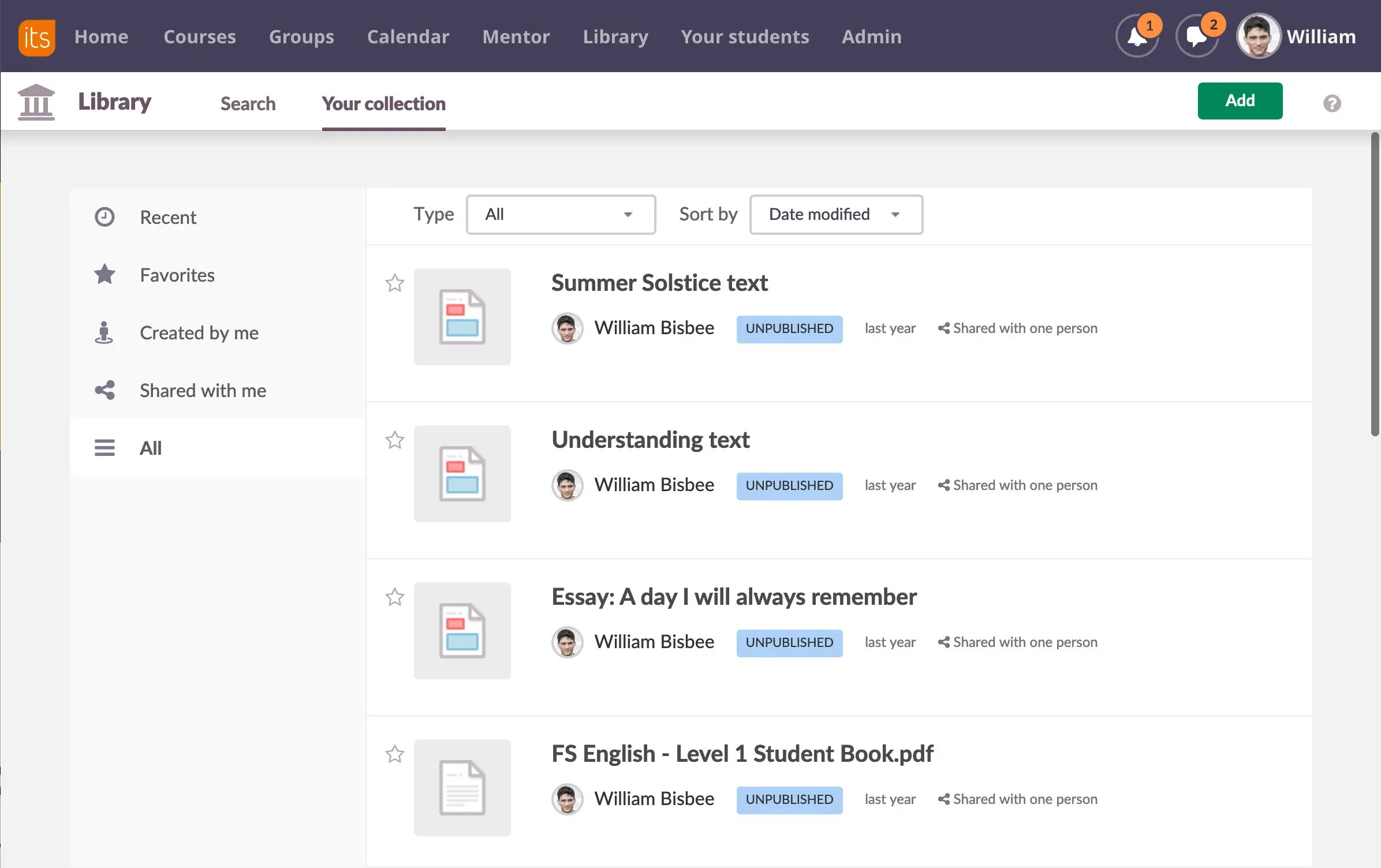
Dela
Du kan även dela med dig av ditt eget innehåll till itslearning Library. Klicka på Your Collection och välj den resurs som du vill dela. Klicka bara på Add och spara ditt innehåll.
Kalender
Missa aldrig ett möte med vår mångsidiga kalender. Få en snabb överblick över hur din dag, vecka eller månad ser ut. Koppla ihop din planeringar, evenemang och gemensamma kurser med en annan lärare. Lägg till en händelse direkt i kalendern, inklusive personliga möten och använd den för att boka resurser.
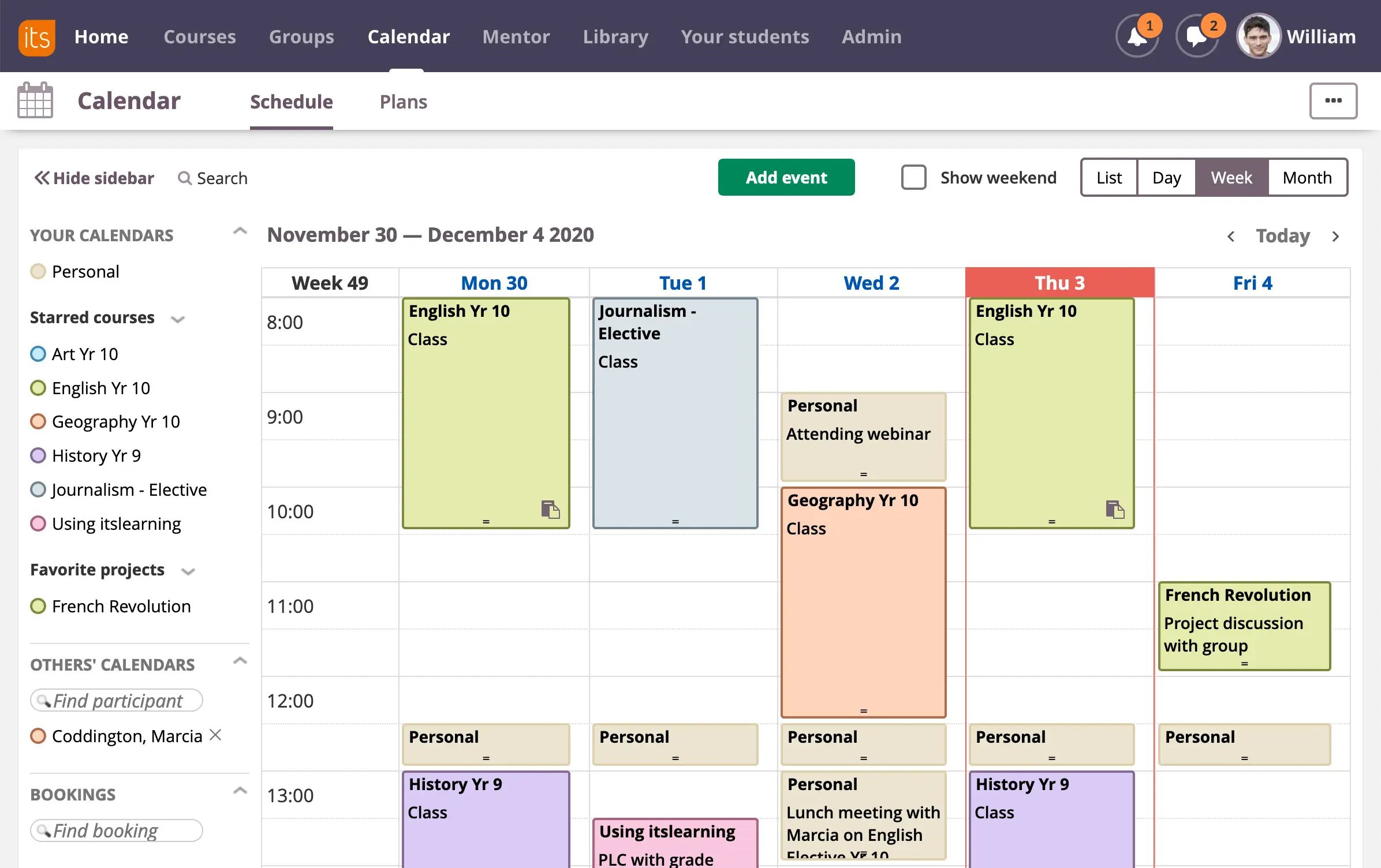
Lägg till en händelse
Klicka på den gröna knappen " Lägg till händelse" för att lägga till en ny händelse i kalendern.

Planeringar
Länka planeringar till kalendern så att alla kurshändelser automatiskt läggs in i kalendern och håller dig och dina studenter uppdaterade.

Schema
Se hur dagen ser ut, eller välj vecko- eller månadsvy.
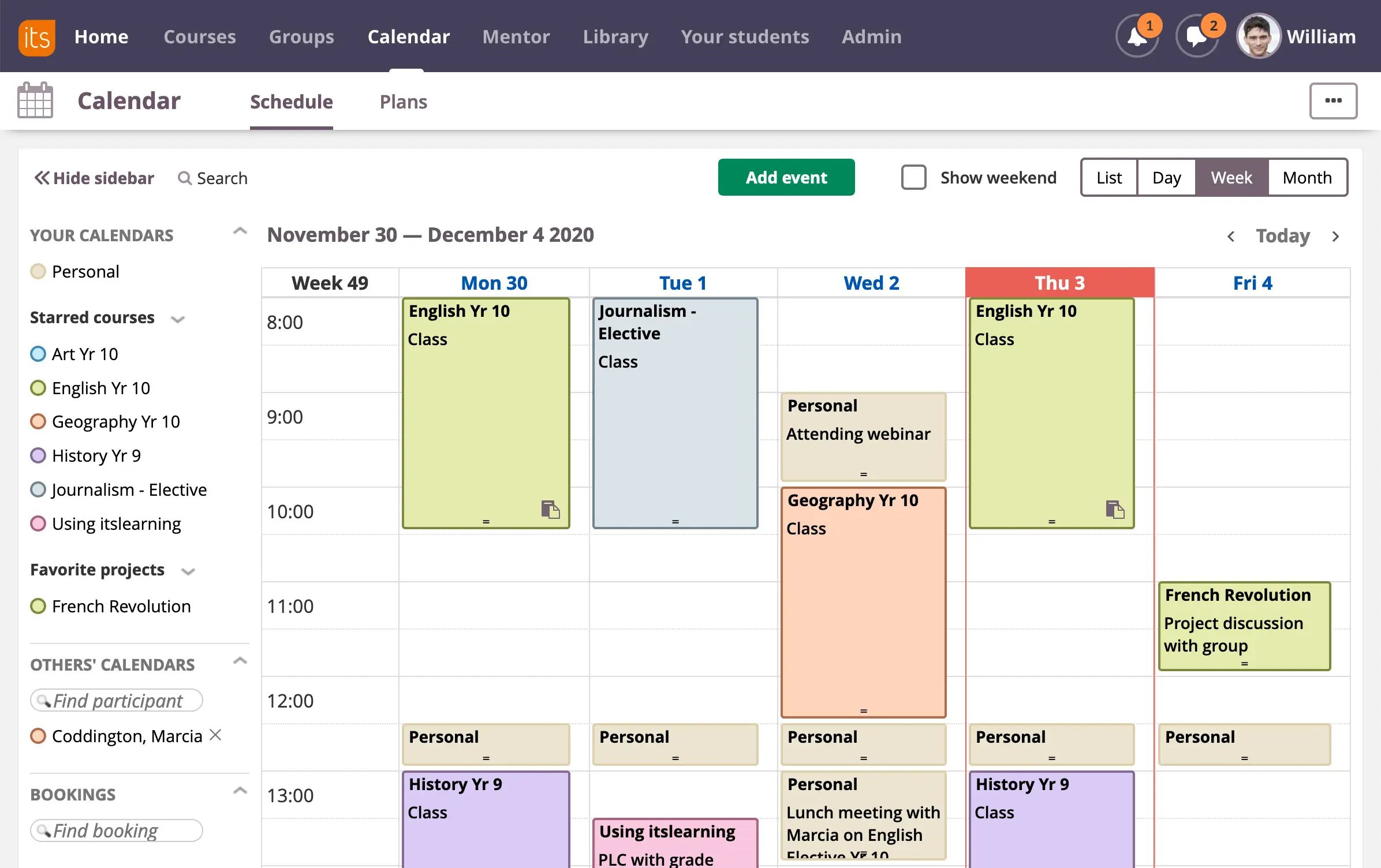
Lägg till en händelse
Klicka på den gröna knappen " Lägg till händelse" för att lägga till en ny händelse i kalendern.

Planeringar
Länka planeringar till kalendern så att alla kurshändelser automatiskt läggs in i kalendern och håller dig och dina studenter uppdaterade.

Schema
Se hur dagen ser ut, eller välj vecko- eller månadsvy.
Tester för att mäta förståelse
Vårt testverktyg fungerar på alla enheter. Skapa olika frågetyper och frågegrupper för att enkelt kunna distribuera olika självrättande test. Automatiskt feedback till frågar kan anges, koppla lärandemål till testet och mycket mer.
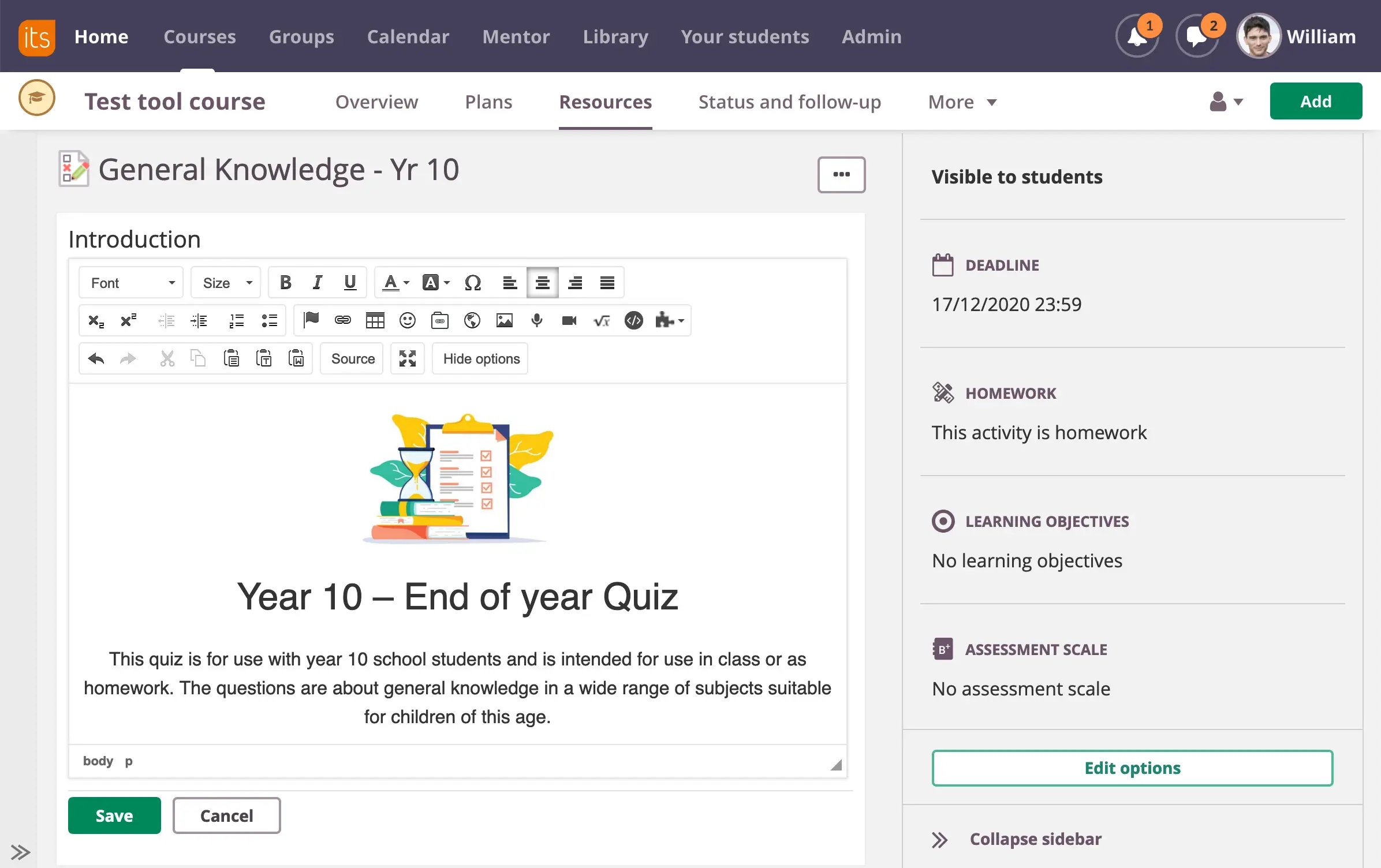
Skapa ett test
Ge ditt test en titel och instruera dina elever om vad som krävs av dem. Spara testet för att börja lägga till frågor. När du är klar kan du granska ditt test.
Typ av fråga
Det finns stöd för en mängd olika frågetyper, från flervalsfrågor till öppna svar. Klicka bara på "Lägg till frågor". Frågorna kan graderas manuellt eller automatiskt.
Återanvända och dela
Du kan återanvända mallen hur många gånger som helst och till och med dela ditt test via biblioteket.
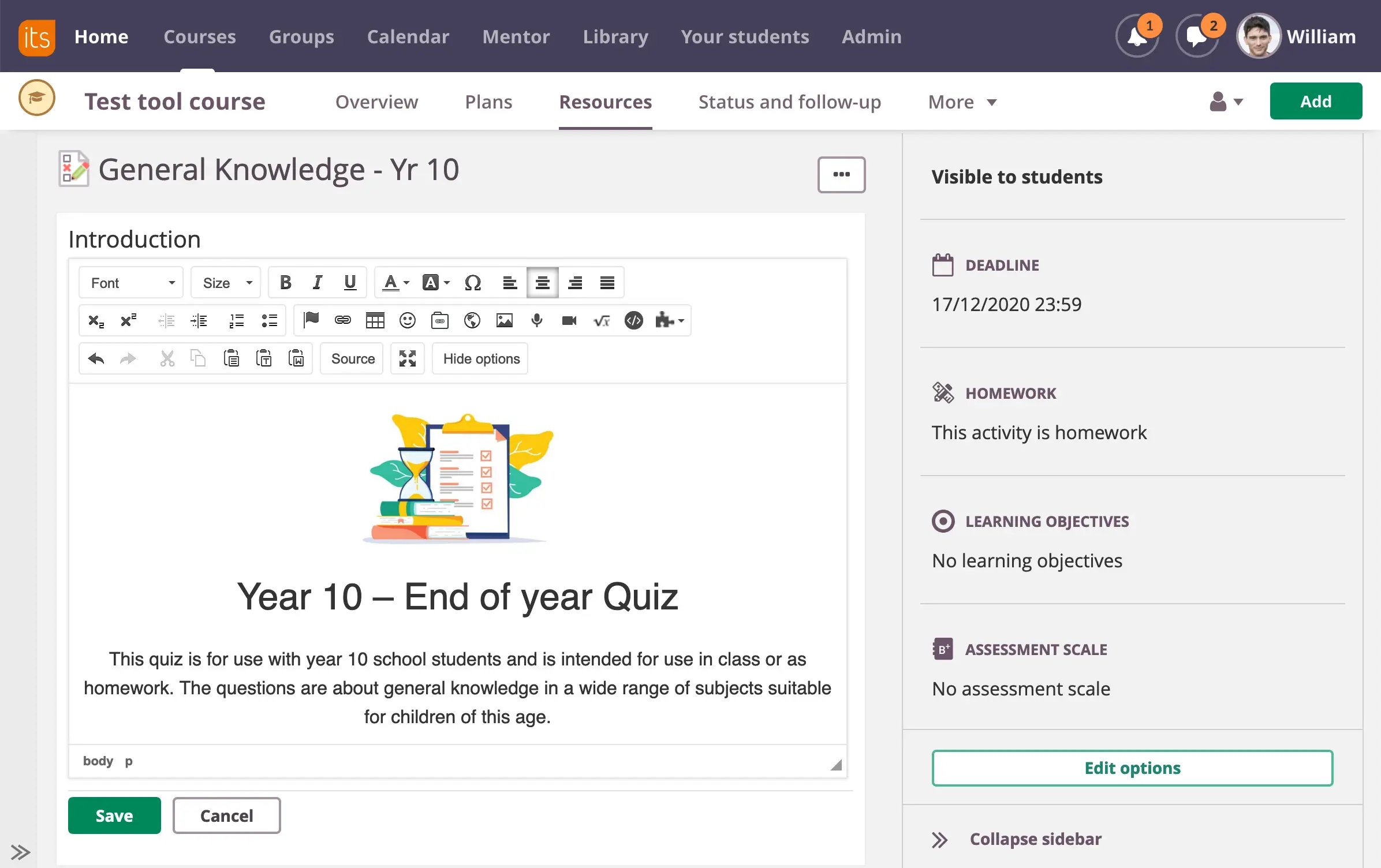
Skapa ett test
Ge ditt test en titel och instruera dina elever om vad som krävs av dem. Spara testet för att börja lägga till frågor. När du är klar kan du granska ditt test.
Typ av fråga
Det finns stöd för en mängd olika frågetyper, från flervalsfrågor till öppna svar. Klicka bara på "Lägg till frågor". Frågorna kan graderas manuellt eller automatiskt.
Återanvända och dela
Du kan återanvända mallen hur många gånger som helst och till och med dela ditt test via biblioteket.
Presentera ditt arbete
På itslearning ePortfolio kan lärare och elever samla sina bästa arbeten, skapa privata portfolios, bloggar och externa länkar. Bedömningsportfolios och arbetsportfolios kan vara kopplade till kurser.
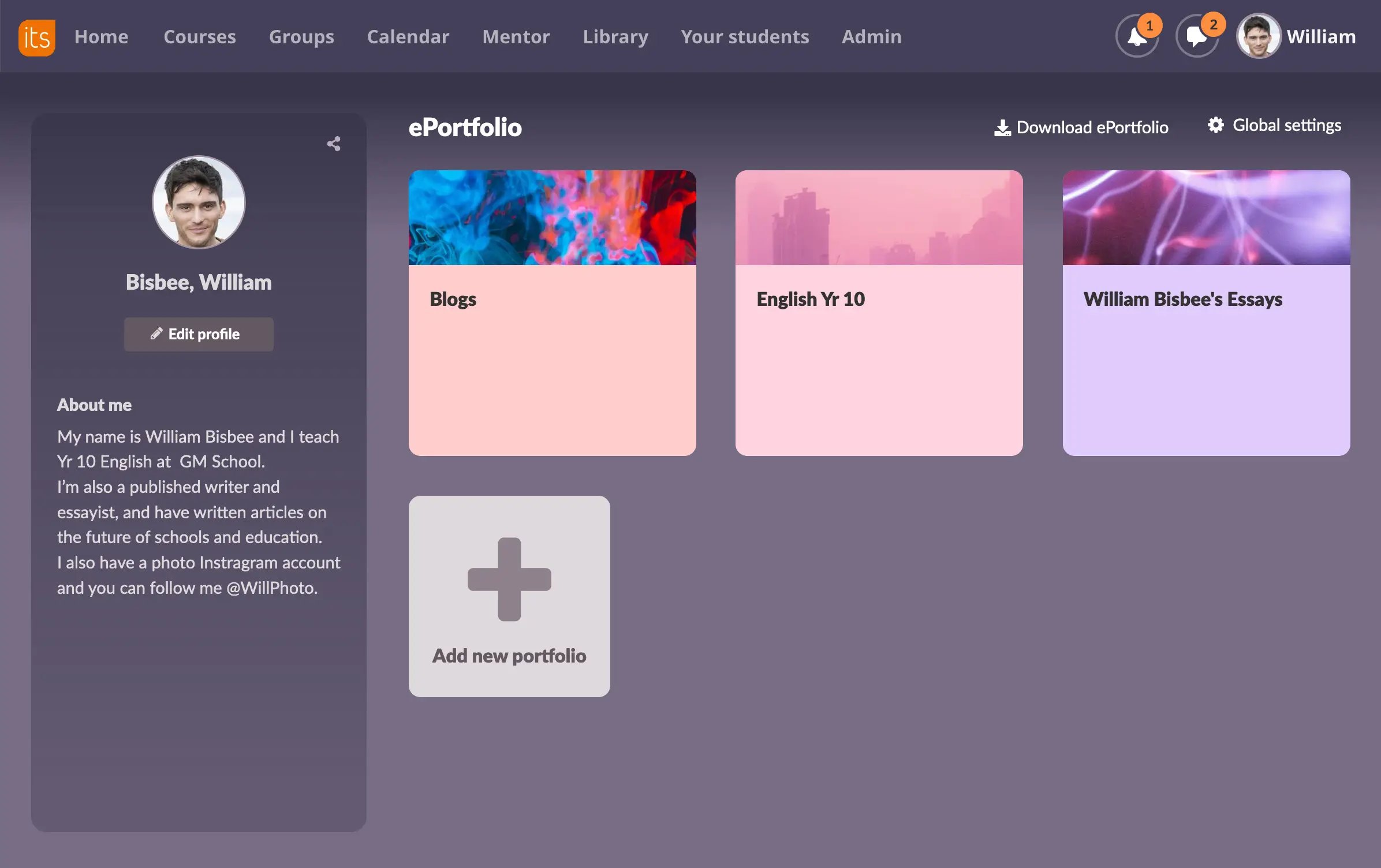
Skapa ePortfolio
Klicka på +-knappen. Välj sedan din banner och åtkomstnivå (vem som kan se din ePortfolio). Du kan även göra den tillgänglig online för att dela med dig till andra.
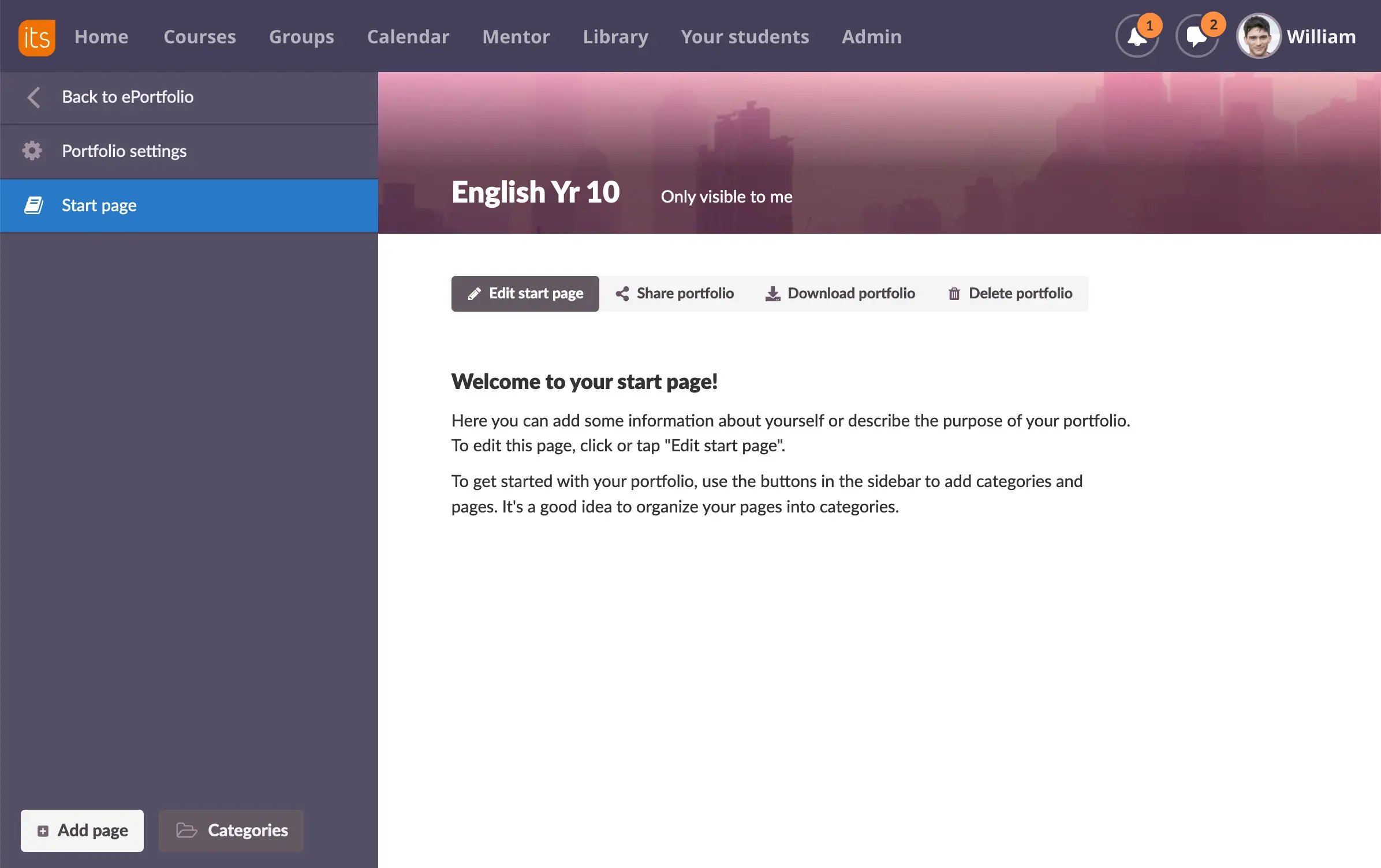
Lägg till innehåll
Klicka på "Lägg till sida" eller lägg till innehåll direkt från arbetsportföljerna till din personliga portfölj. Du kan även kopiera sidor mellan portfolios.
Dela
EPortfolion kan anpassas och delas för att visa upp ditt arbete. Kopiera bara webbadressen eller ladda ner ePortfolio för att dela med dig av ditt arbete när du ansöker till högskolor eller till och med ett nytt jobb.
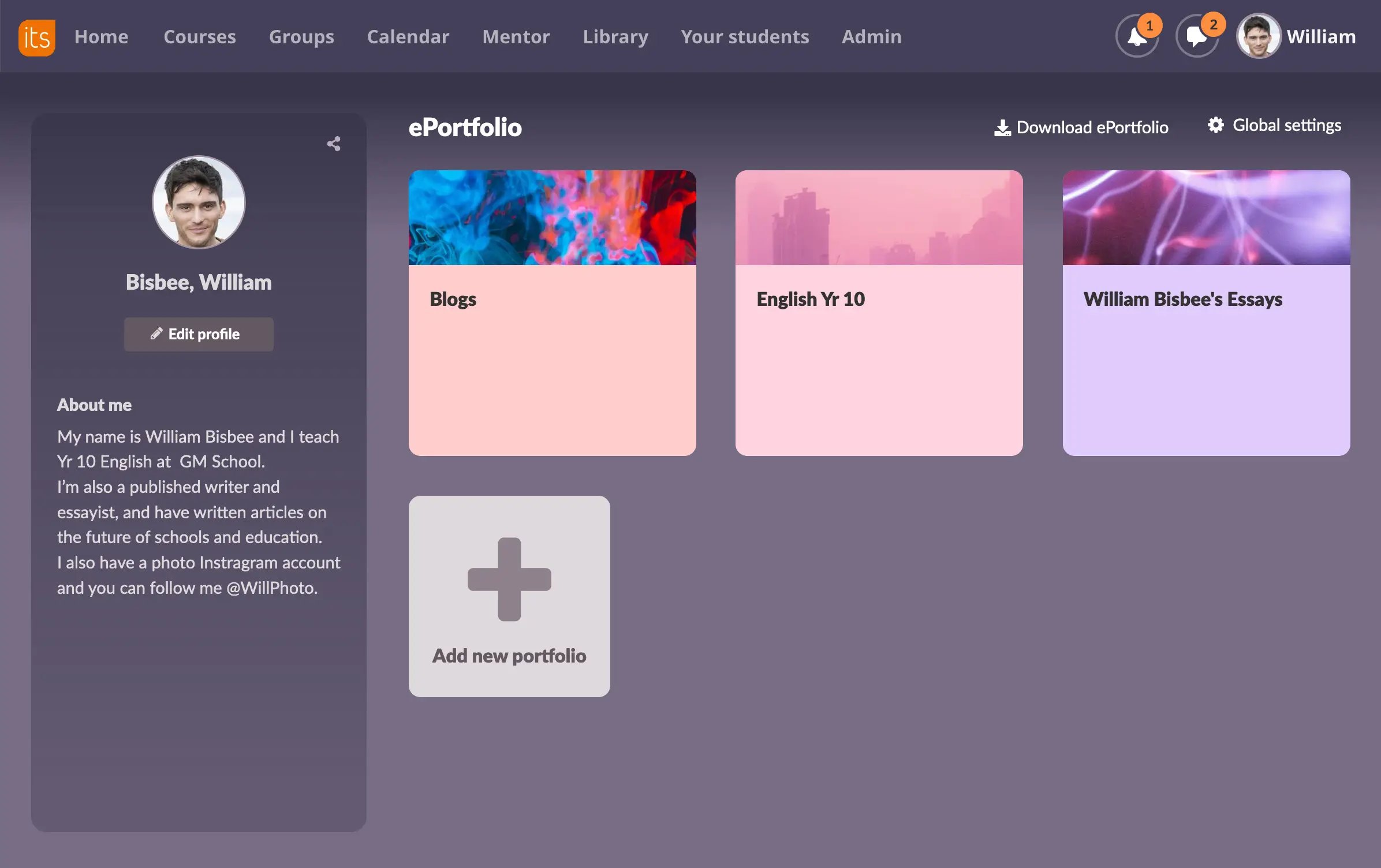
Skapa ePortfolio
Klicka på +-knappen. Välj sedan din banner och åtkomstnivå (vem som kan se din ePortfolio). Du kan även göra den tillgänglig online för att dela med dig till andra.
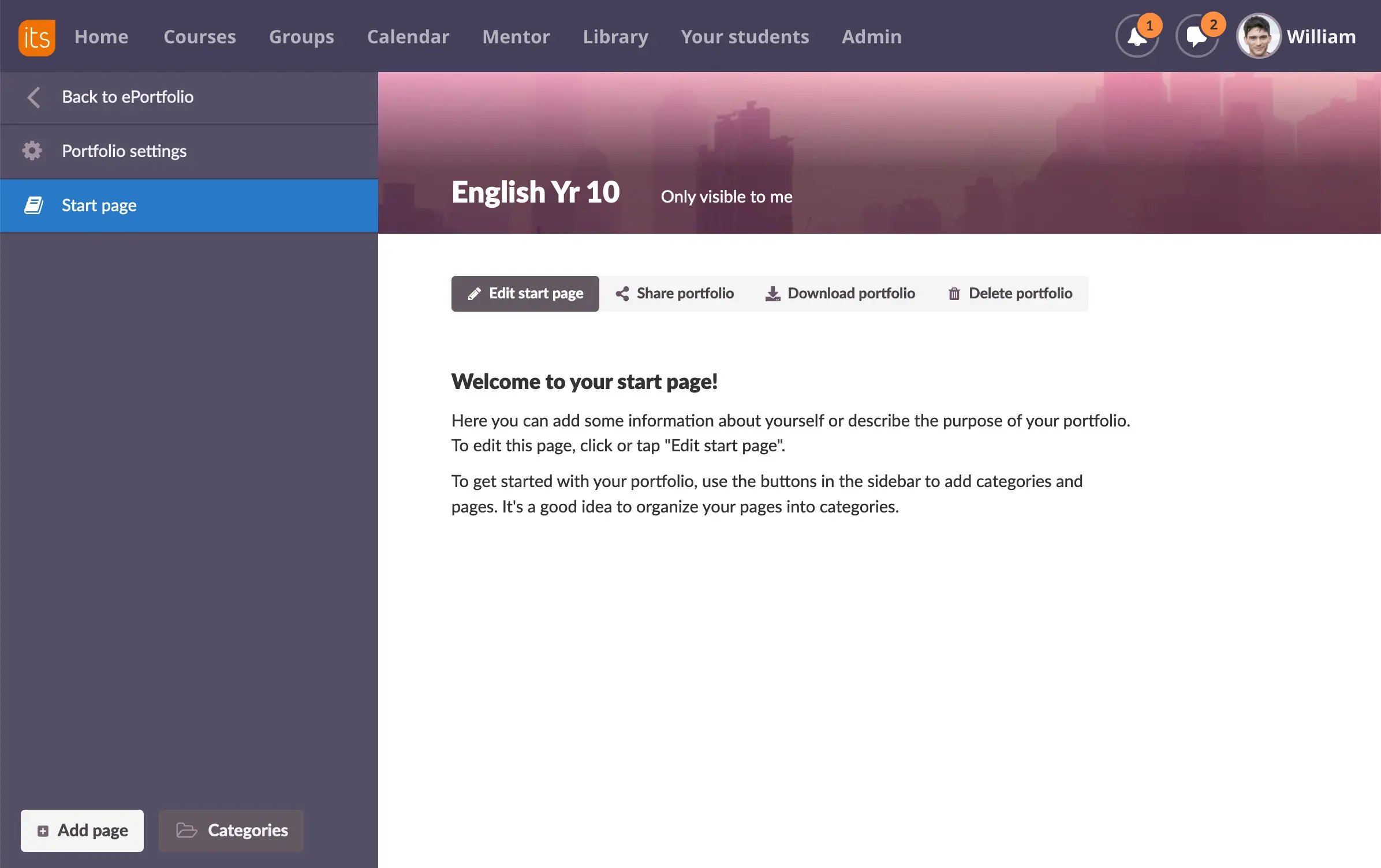
Lägg till innehåll
Klicka på "Lägg till sida" eller lägg till innehåll direkt från arbetsportföljerna till din personliga portfölj. Du kan även kopiera sidor mellan portfolios.
Dela
EPortfolion kan anpassas och delas för att visa upp ditt arbete. Kopiera bara webbadressen eller ladda ner ePortfolio för att dela med dig av ditt arbete när du ansöker till högskolor eller till och med ett nytt jobb.